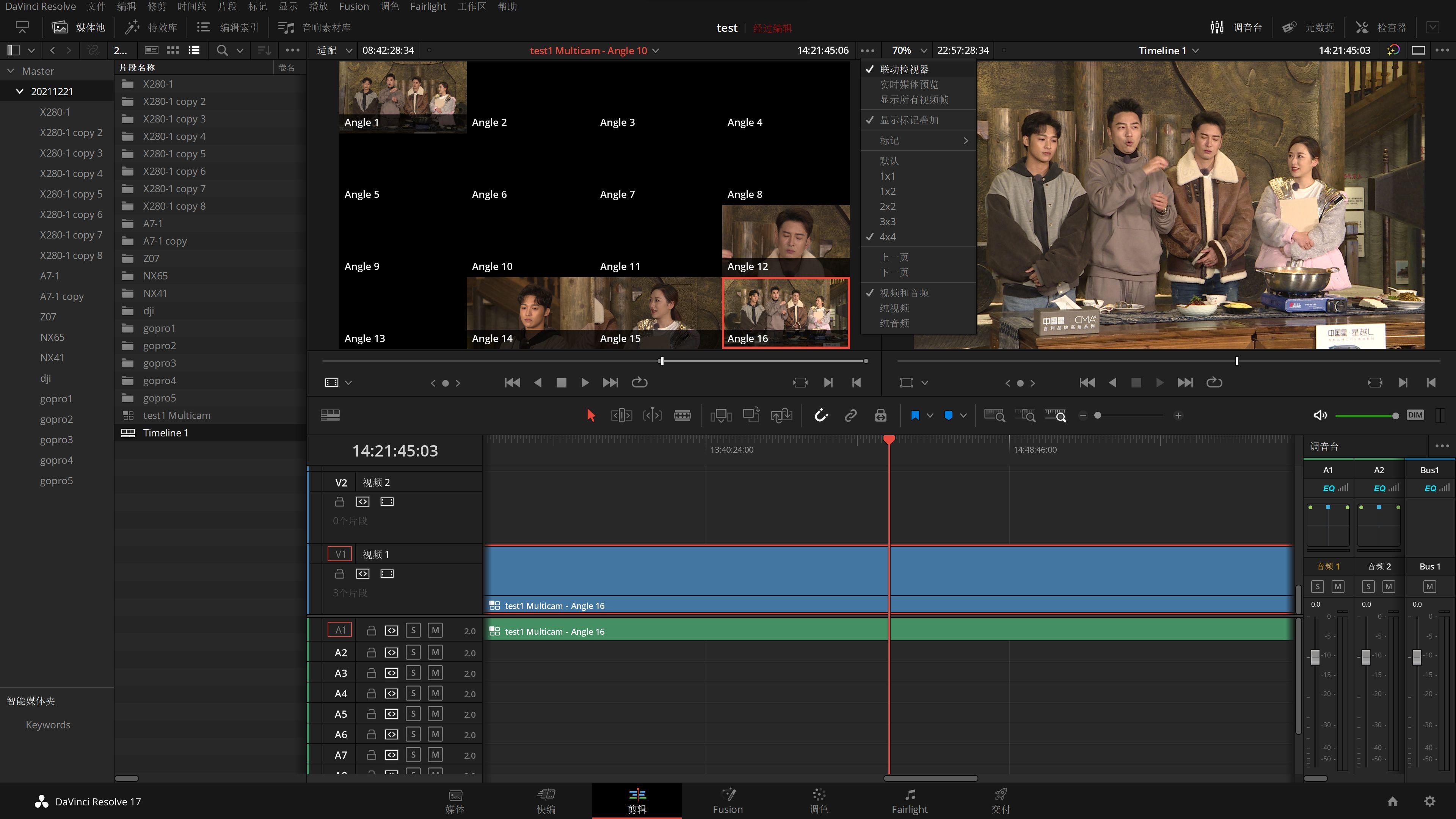时间码-真人秀节目多机位同步

序
时间码是对这几年后期工作梳理的一个序章吧。
大致……
是对于国内真人秀团队的一些理想化的希冀吧,当然不排除现在很多团队就是那么在运行的,确确实实一个靠谱的前期团队,在那么几年的工作中还是见到过的,但是基本上前期和后期很多时候都是割裂开来的。那比如说像是浙江的一些节目,导演组都是台里的,摄制组可能是台里,也可能是外面的供应链中的,后期大致也是如此,更何况是其中的摄像、录音等各种工种。所以总的来说,各部门确确实实是“各司其职”,但是也难免会带来一些工作上交接的麻烦。
就拿大学时候,剧组的最简单的,打板老师来说,学生因为条件比较简陋,可能就单机位加一个挑杆收音,那么打板就是为了让声画同步起来,一个视频对应一个收音。那么如果剧组条件好起来了,我A机是负责全景,B机是游击捕捉一些特写画面,甚至C、D、E(不排除有钱的剧组是这样的),收音可能有挑杆、小蜜蜂等等,那可能通过穷举的方法,一轨一轨去根据打板对素材,所耗费的时间会是单轨的成倍,当然不排除有的“DIT”老师天赋异禀,对素材真的很快。
但是在真人秀行业中,机位从四五台到多则十几二十台也是有的,有不同的收音方式、不同的机型,甚至会有各种奇奇怪怪的问题,色彩空间、帧速率等等,想到最后能成功地完成一个节目的合板,无疑是难上加难,可能纯靠人工的话,可能一天真人秀的素材量,2-3个人同时合板的话至少需要两到三天的时间。
那么,如果在前期的时候,合理地设置时间码,使用时间码,理论上能将所有的视频、音频素材整理成按时间有序排列的一个序列,甚至是可以把那么两到三天的工作量,在几个小时甚至几十分钟内完成。但是光是从时间码出发的话,也是会遇到零零散散各种问题。
什么是时间码
Timecode is a way of precisely labeling all the frames in a recording so you can know the exact location of a recorded point.
The primary timecode we’ll concern ourselves with is SMPTE. This was developed in the 1960s by the Society of Motion Picture and Television Engineers. Hence the acronym. SMPTE records both audio and video signals.
Timecode is used to synchronize and reference all types of audiovisual media—video files, sound files, captions, visual effects, and more.
摘自:https://blog.frame.io/2017/07/17/timecode-and-frame-rates/
大致的意思应该是:
时间码是一种精确的记录和标志录制素材中所有帧的方法,你可以通过时间码来确定所有素材的具体时间位置,我们讨论的时间码的标准是由美国电影电视工程师协会(SMPTE)在1960年代制定的,时间码可以记录在视频和音频里。
时间码常用于识别、剪辑和同步视频文件、声音文件、字幕、视觉效果等。
在非线编中利用时间码合板
以Adobe Premiere Pro为例
1.新建项目&导入媒体
新建一个项目,将素材拖入Premiere Pro的项目窗口中去,按照每个单独机位一个文件夹的方式整理,方便后续的素材管理以及合板
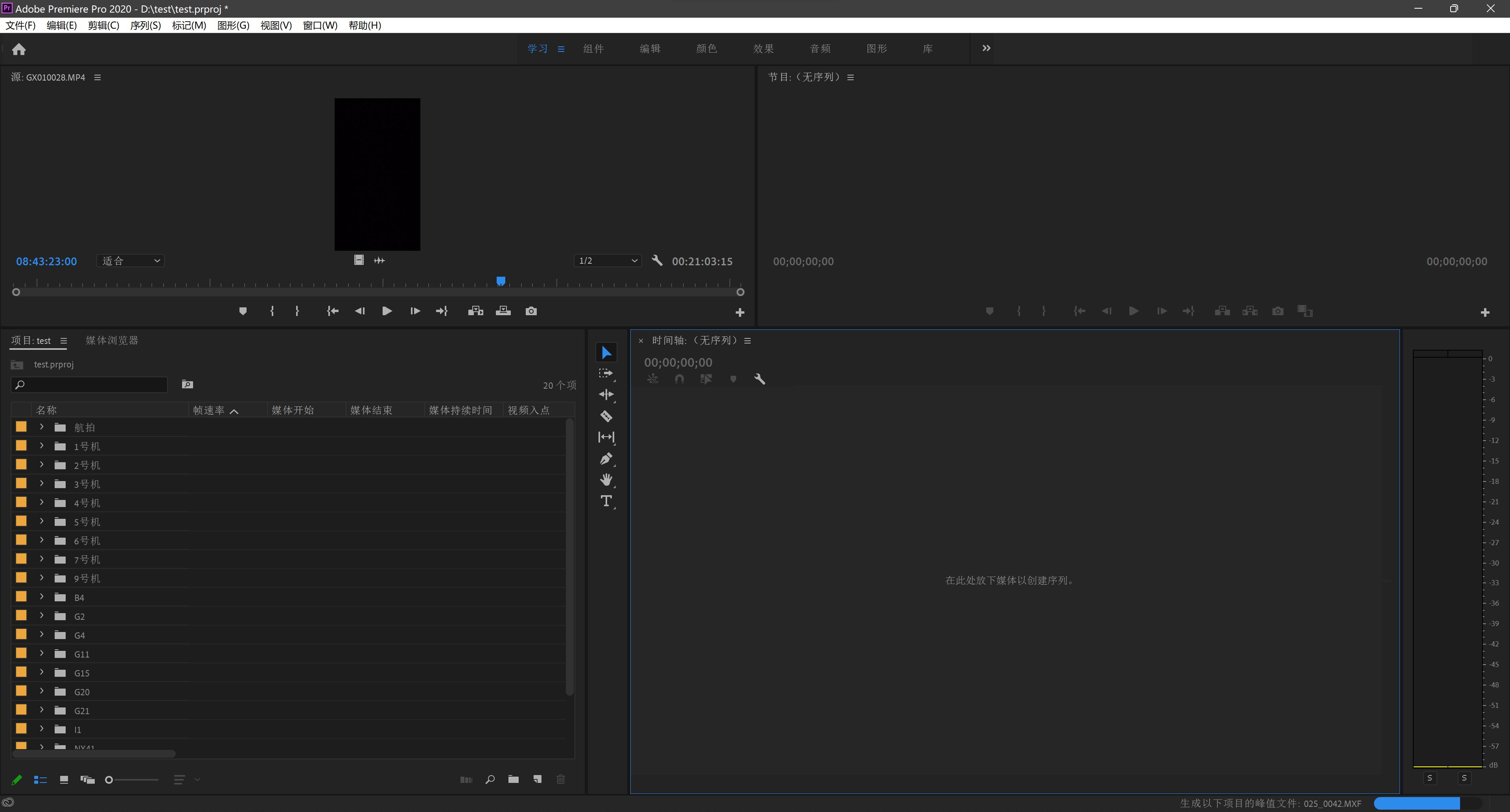
如图,项目中的素材来源有以下:280、A7、NX、gopro、航拍,那么在拍摄的过程中,280担任着主要机位负责全程的跟拍,NX一般作为全景的固定机位,航拍、gopro作为特殊机位,A7负责空镜的拍摄和部分场景的跟随和全景。那么在合板的过程中,我们是需要把A7作为空镜的素材单独摘出来的。
2.摄像机标签管理
我们在项目面板中,右键项目的元数据栏,调出元数据显示
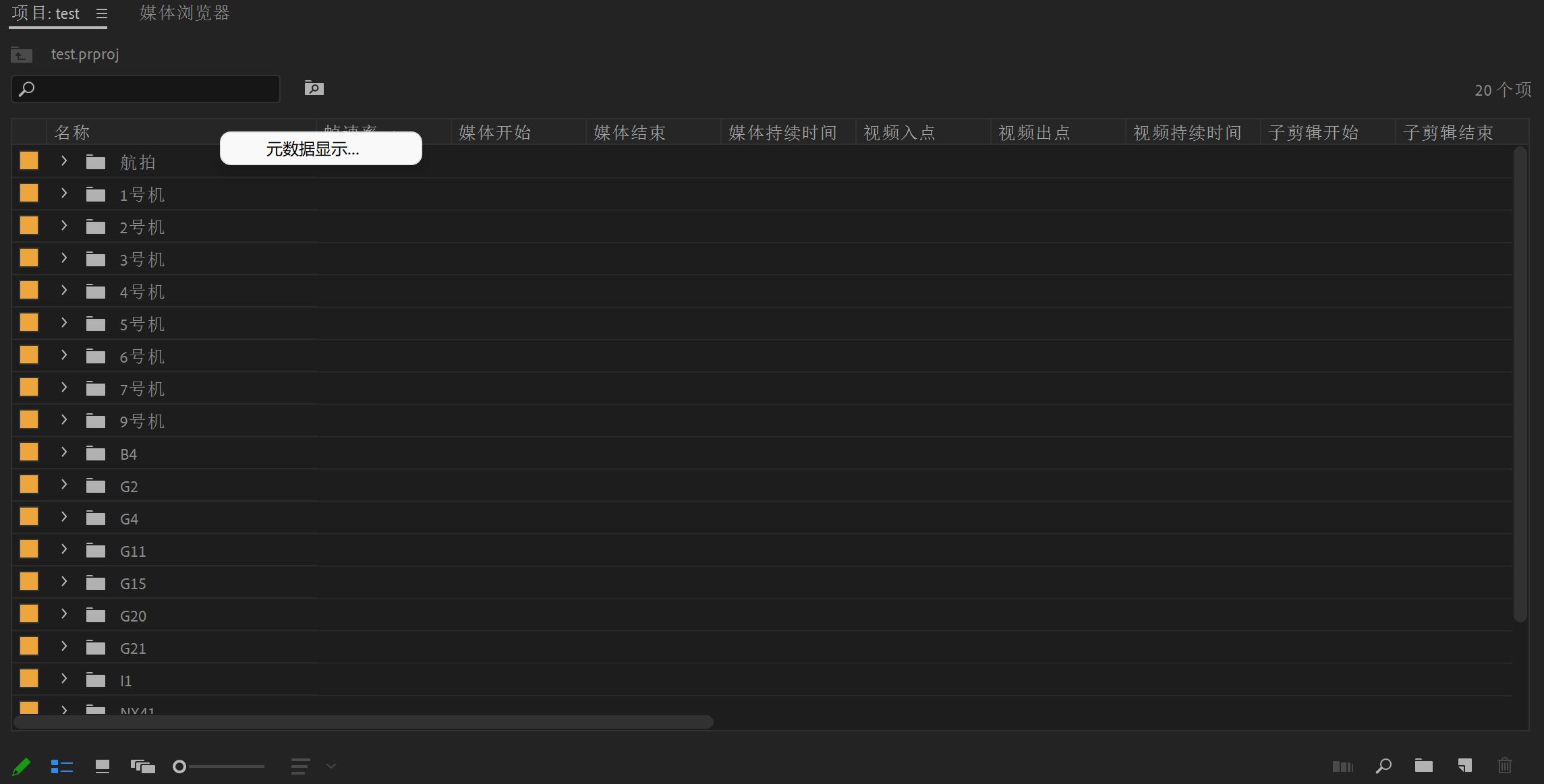
搜索标签,勾选中摄像机标签,点击确定
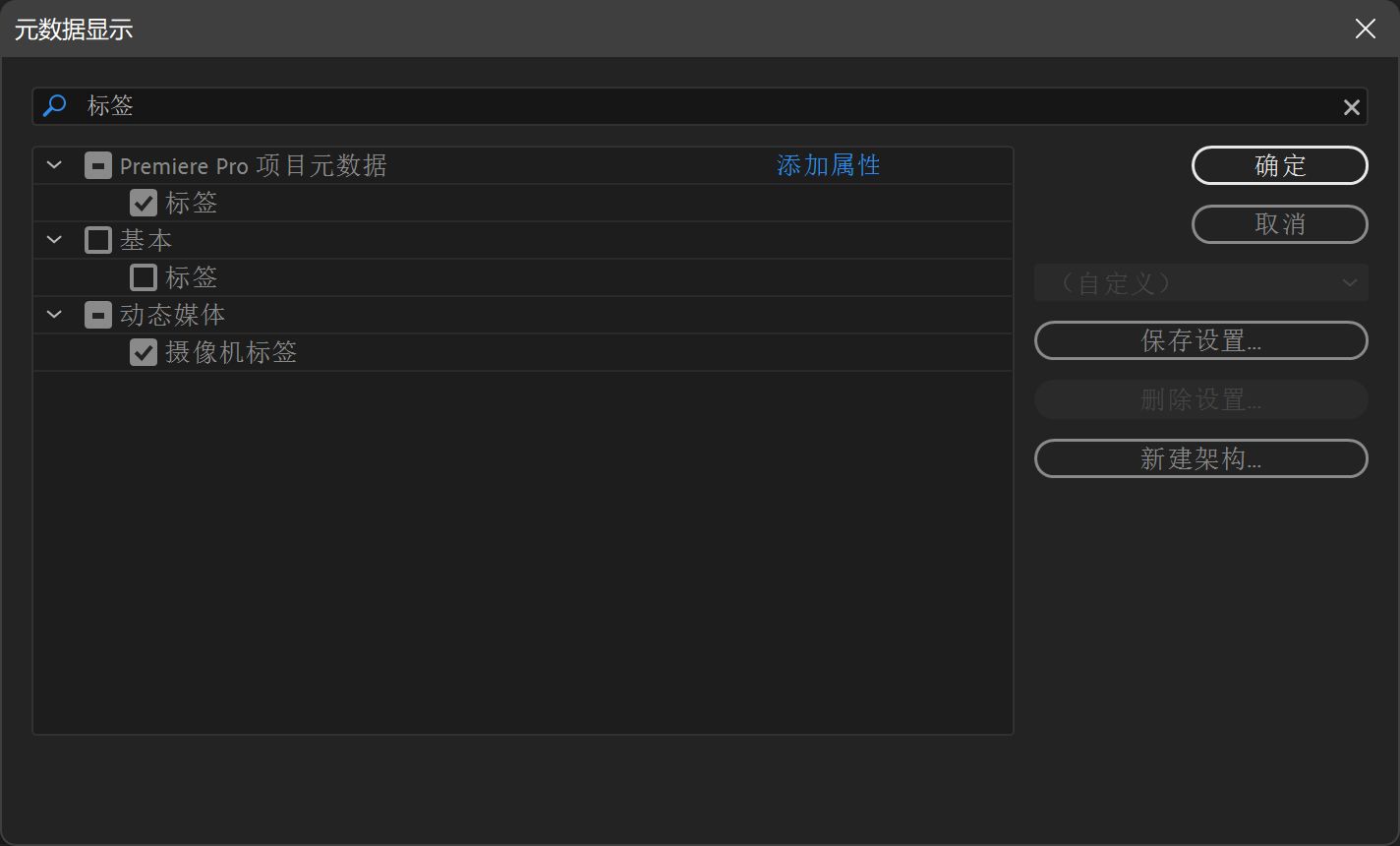
这样的话摄像机标签的选项就会出现在元数据的最后一栏里面,我们为每个单独的摄影机打上各自的标签。这样做的目的是告诉Premiere,哪些素材是由A机位拍摄完成的,在后面的创建多机位序列中,同一个标签的素材会被归位到时间线的同一轨道中。
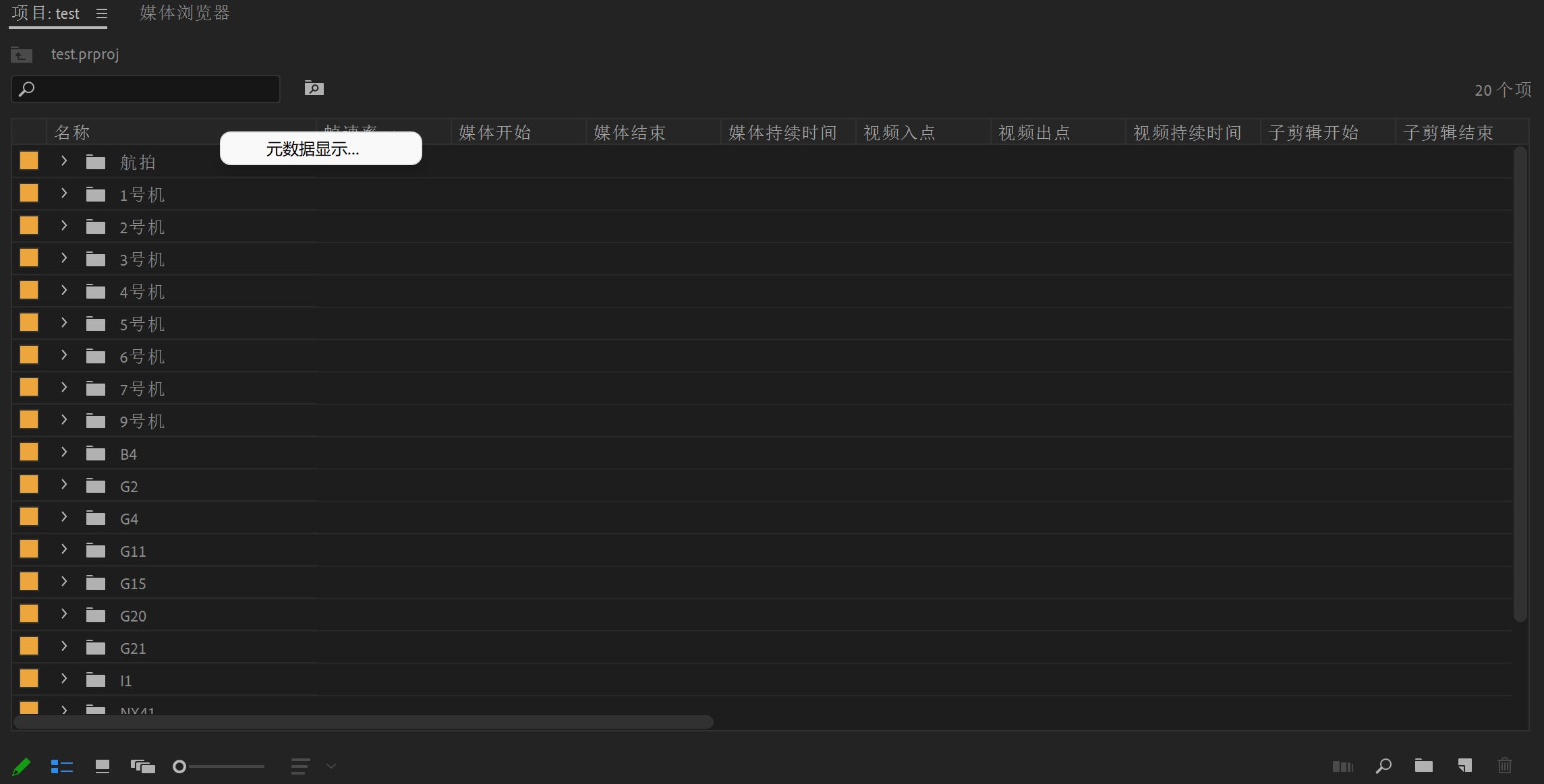
当然你也可以在任务栏-窗口-元数据打开元数据面板,在元数据面板中来更改摄像机标签
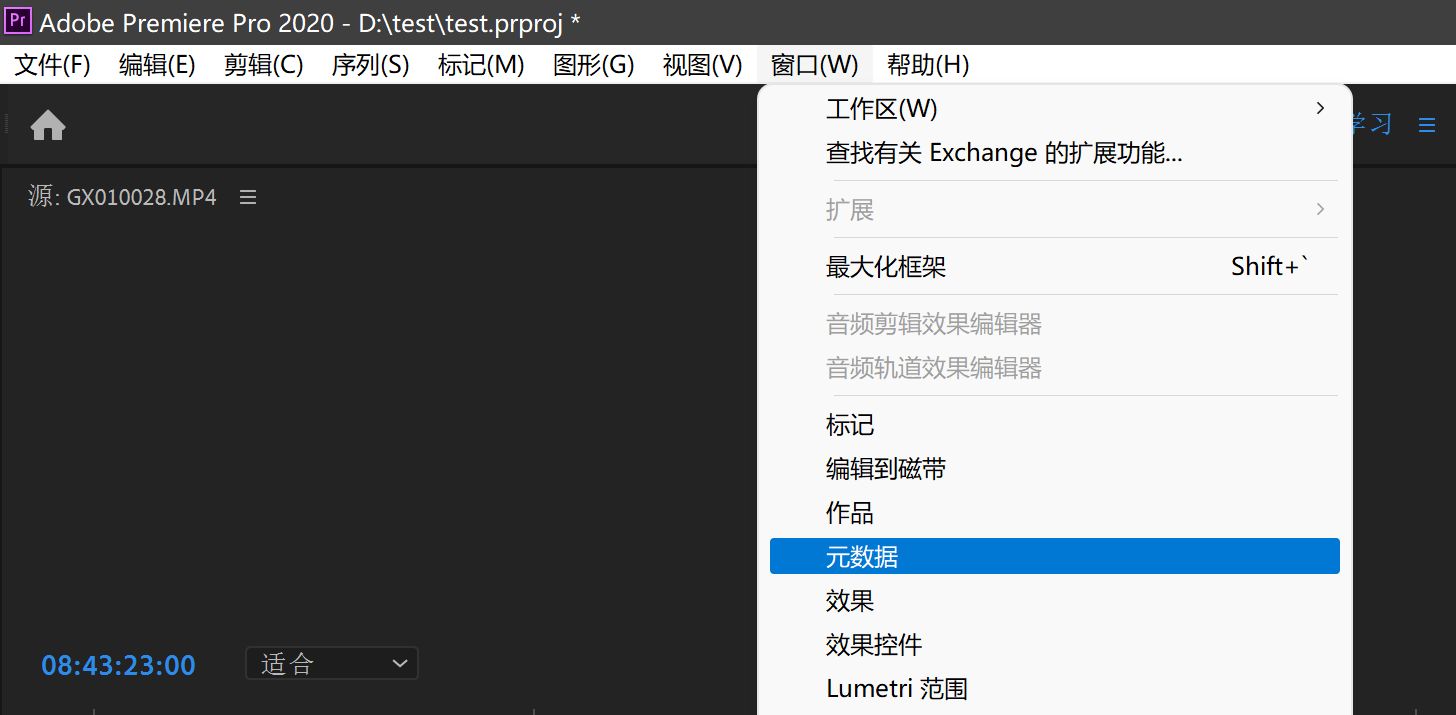
打开元数据面板,摄像机标签默认是不显示的,我们需要点击元数据显示,来打开摄像机标签的选项
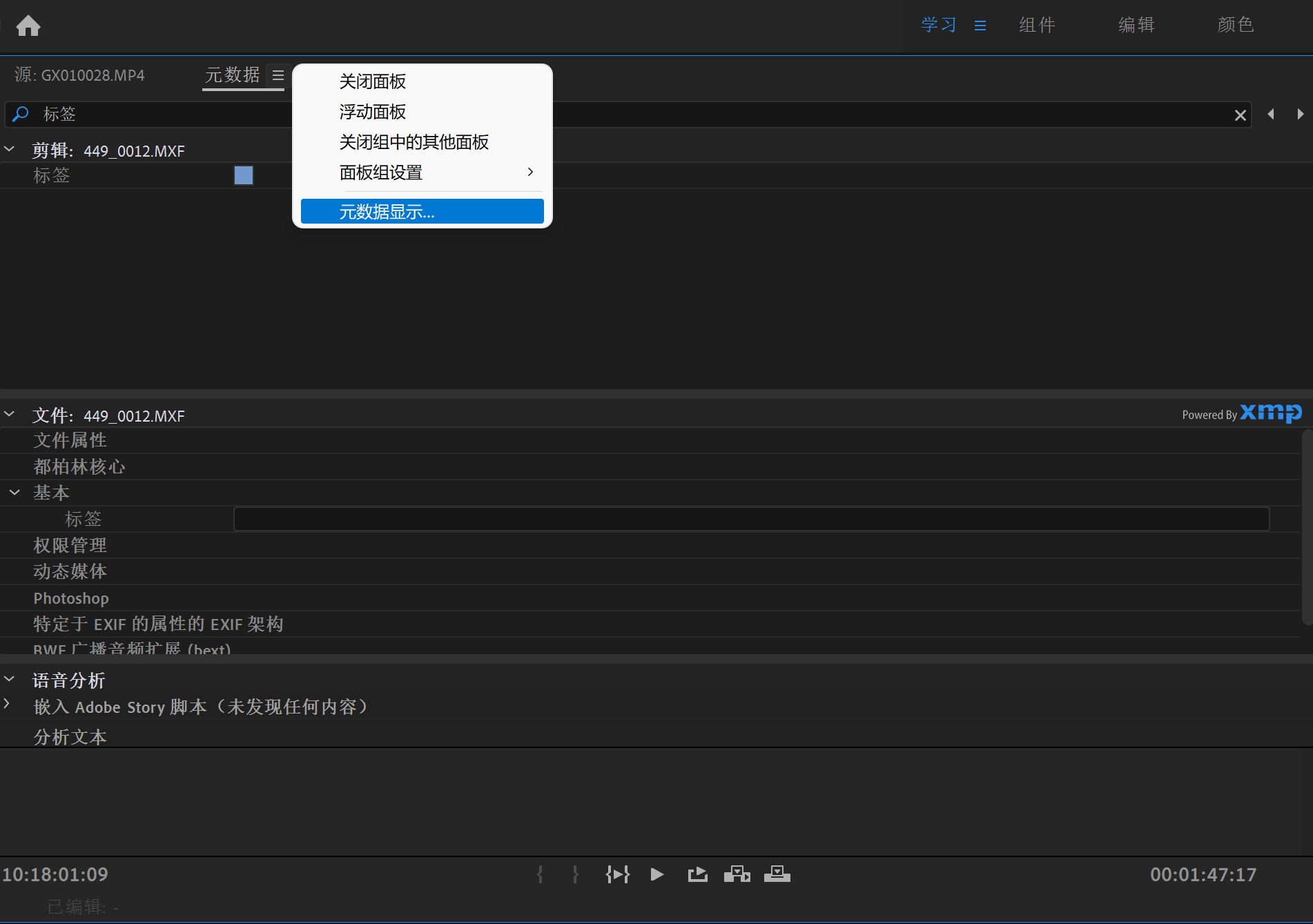
点击元数据显示,搜索标签,勾选摄像机标签,然后点击确定。当然你也可以把你所需要的用到的元数据都整理出来,点击保存设置,之后直接调用你默认的元数据设置就可以了。
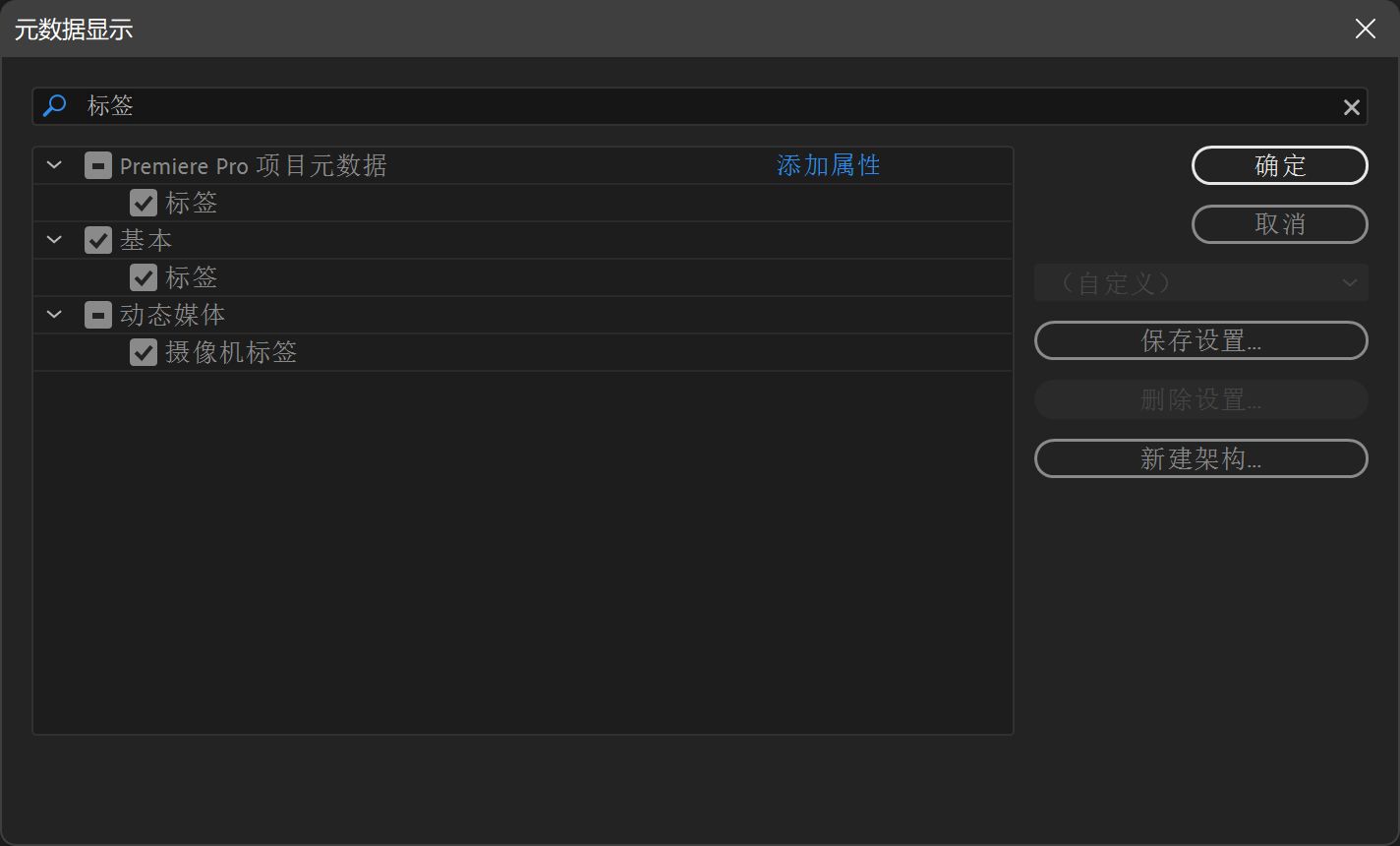
我们可以选中项目面板中同一台摄影机拍摄的素材,然后在元数据面板中,调出摄像机标签,然后一次性为这些素材打上标签
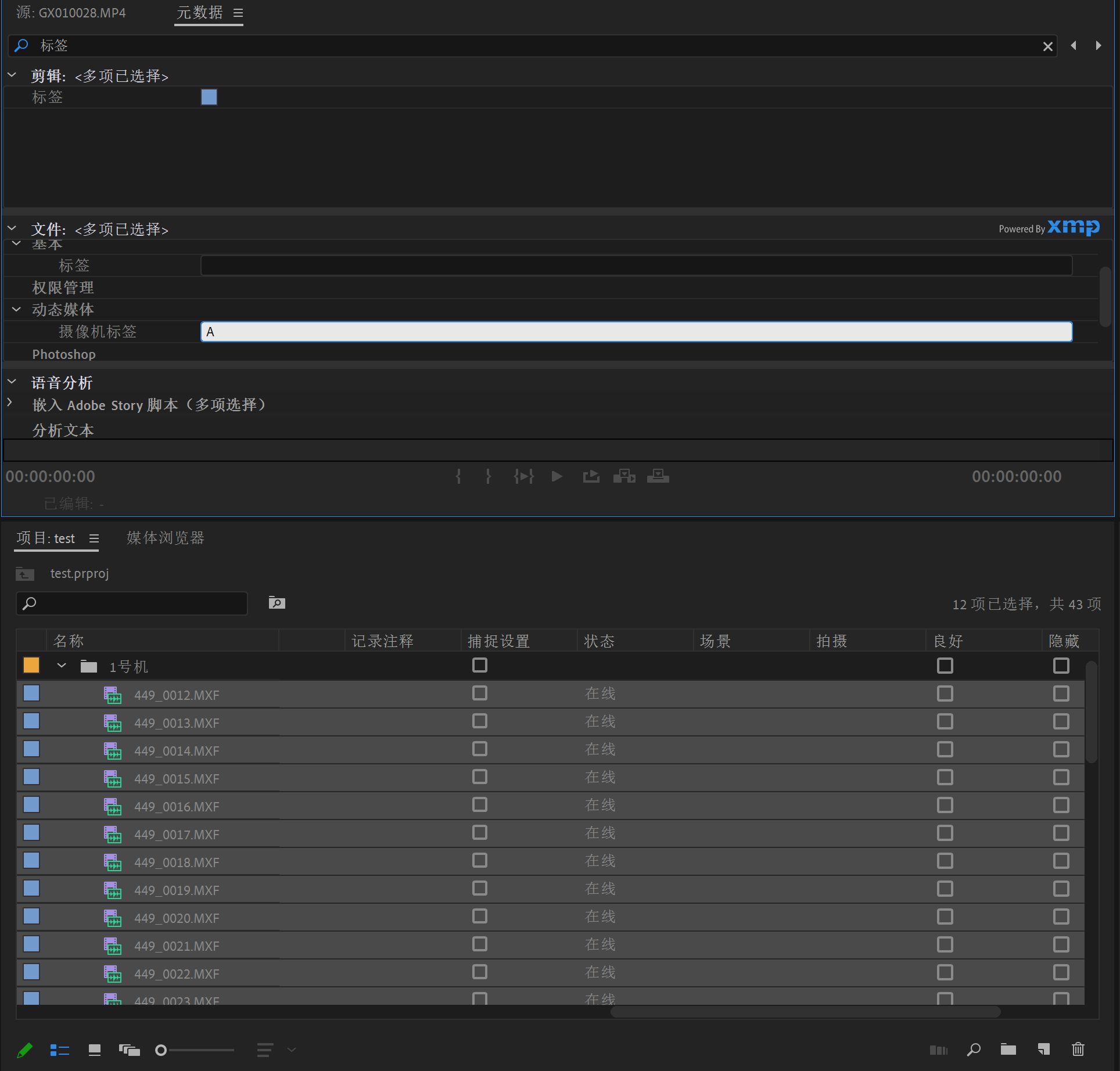
3.创建多机位源序列
在项目面板中,选中所有需要合板的素材(不能选择到文件夹),右键-创建多机位源序列
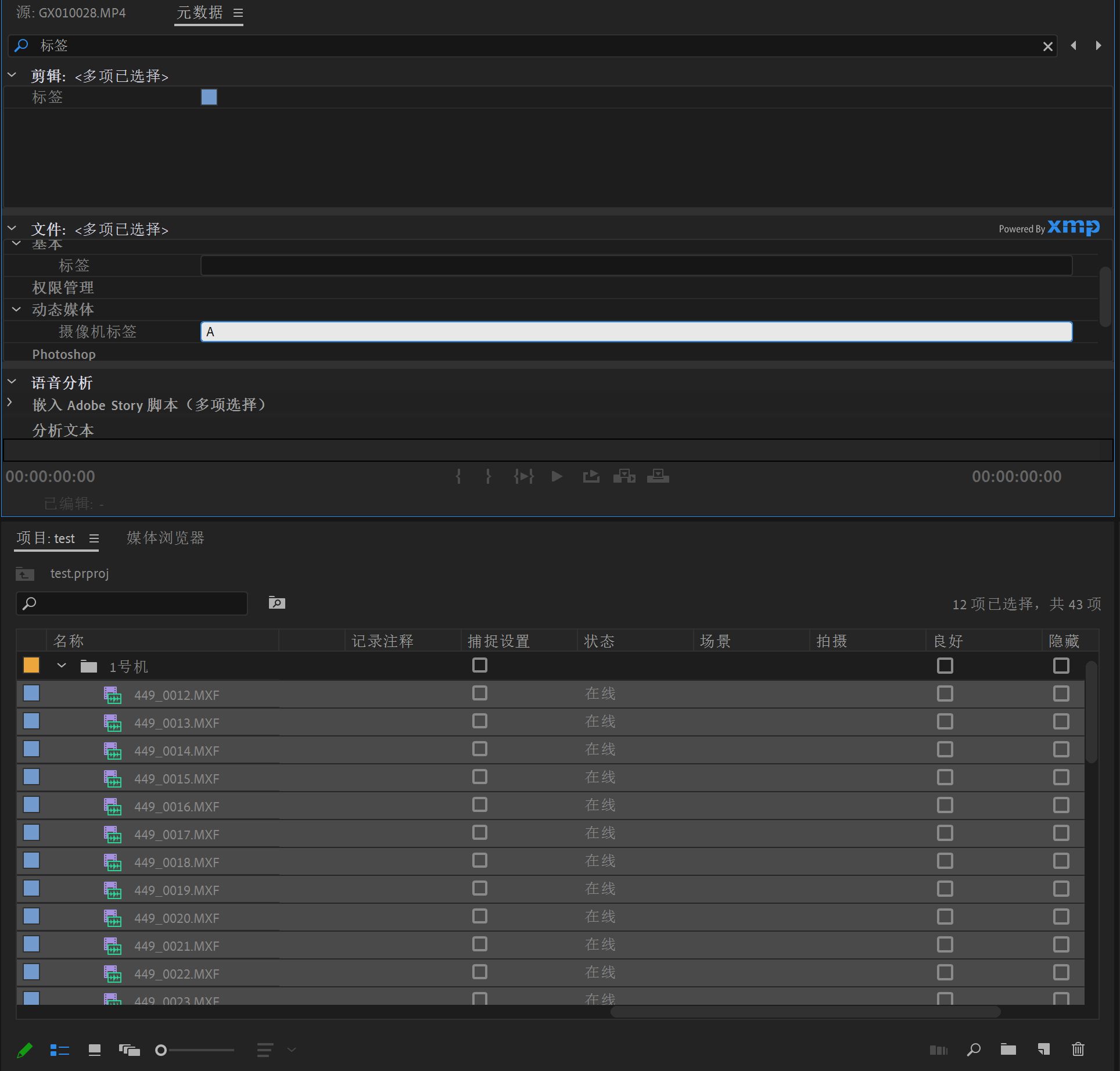
将同步点选择为时间码,点击创建单个多机位源序列,轨道分配选择摄像机标签。序列预设需要自行选择,我这里选择的是电视播出的格式1080 50i。点击确定就会创建一个多机位序列
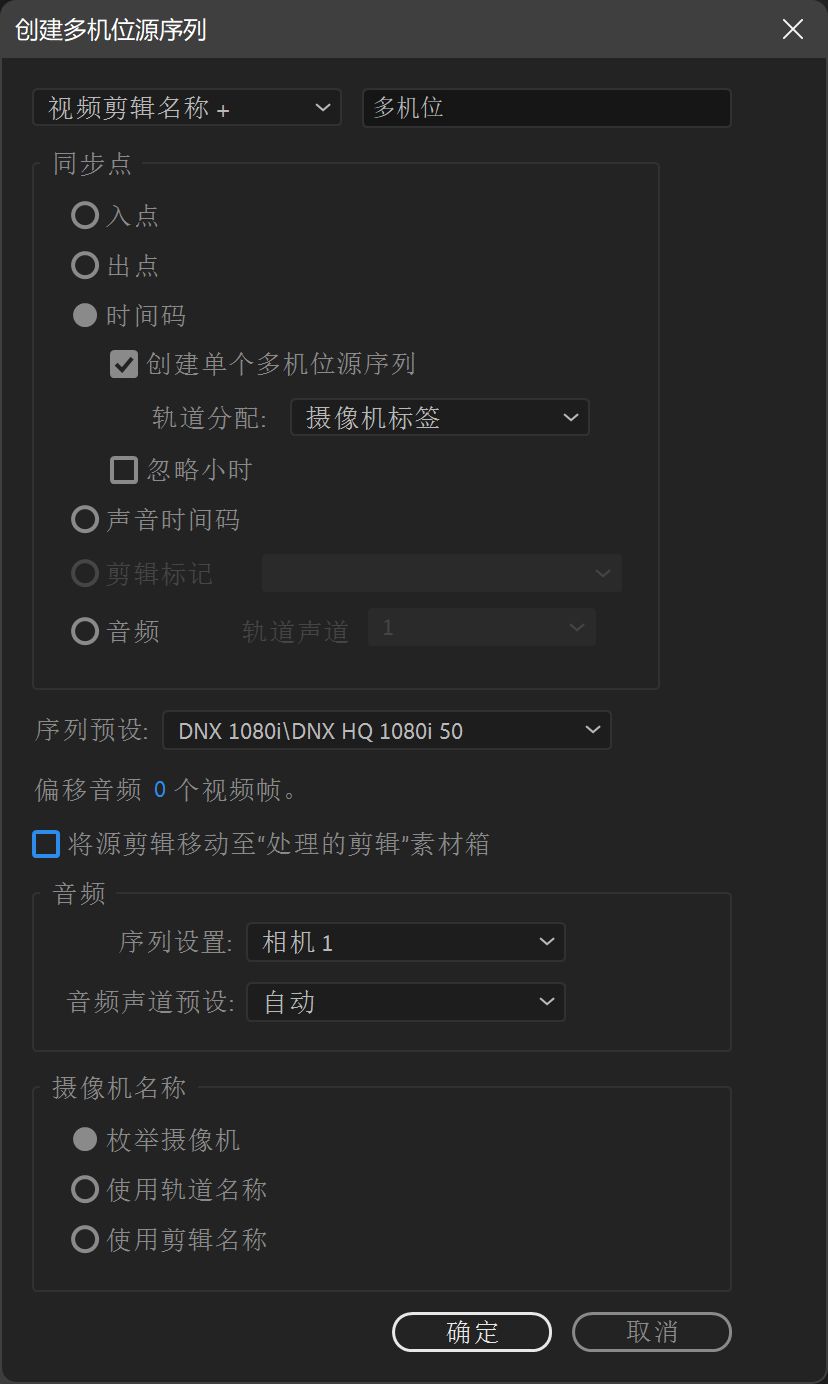
4.检查合板
在项目面板中,按住Ctrl+左键打开多机位序列
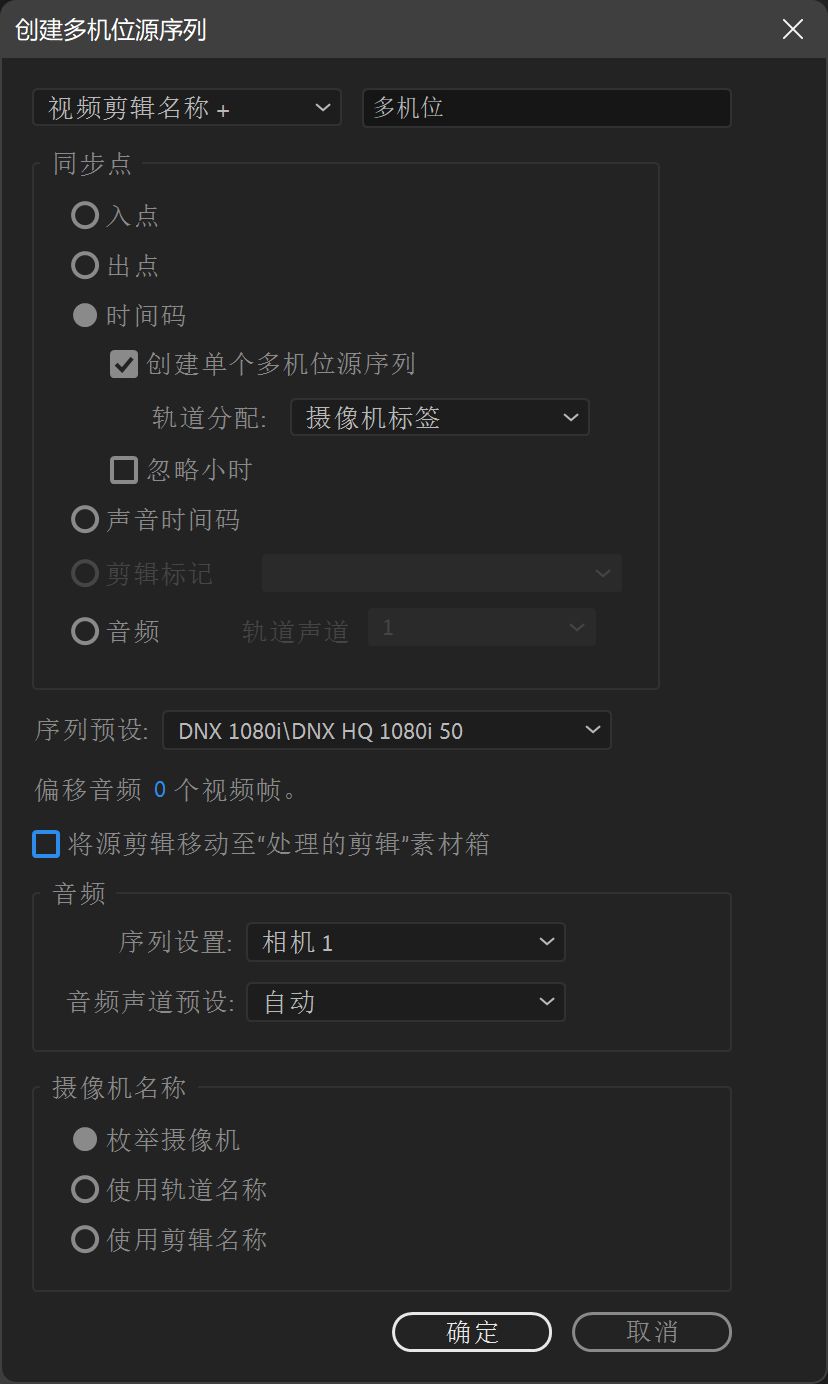
大致可以得到下面这样的时间线(已整理)
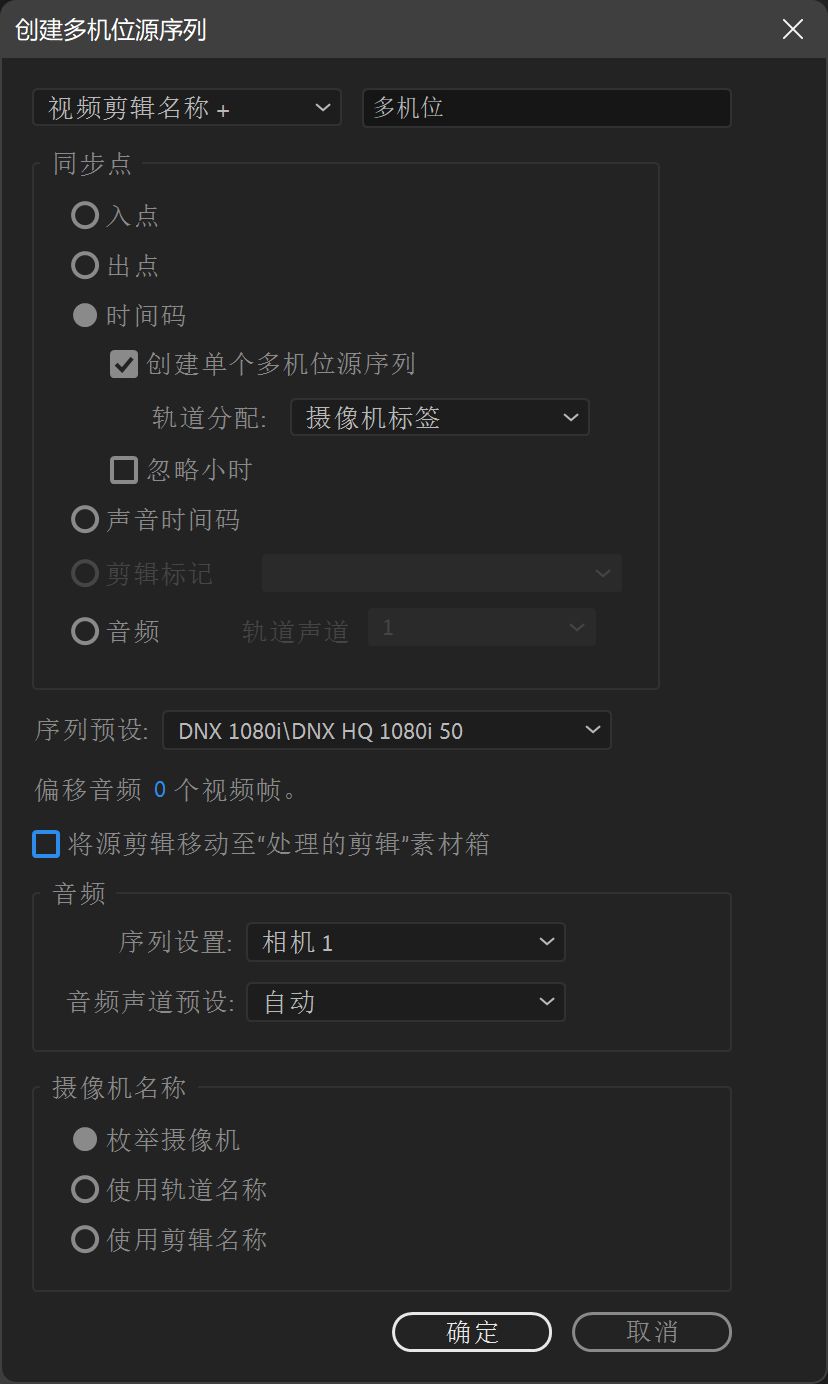
在检查合板的情况下,我们大致可以得出,素材基本上按照大致的时间码来排列,但是还是有一定偏差。音频基本上是经过录机有一个单独的音频时间码,各个嘉宾之间的文件时间码基本一致,280也是通过时间码校对的,所以各个机位之间基本一致,个别机位存在差1帧的情况,把整个轨道的素材统一往后挪1帧即可。gopro的时间码基本不可用,个别只在大致时间位置上,个别的时间码是从00:00:00:00开始,只能激活轨道-右键-同步,通过分析音频文件同步
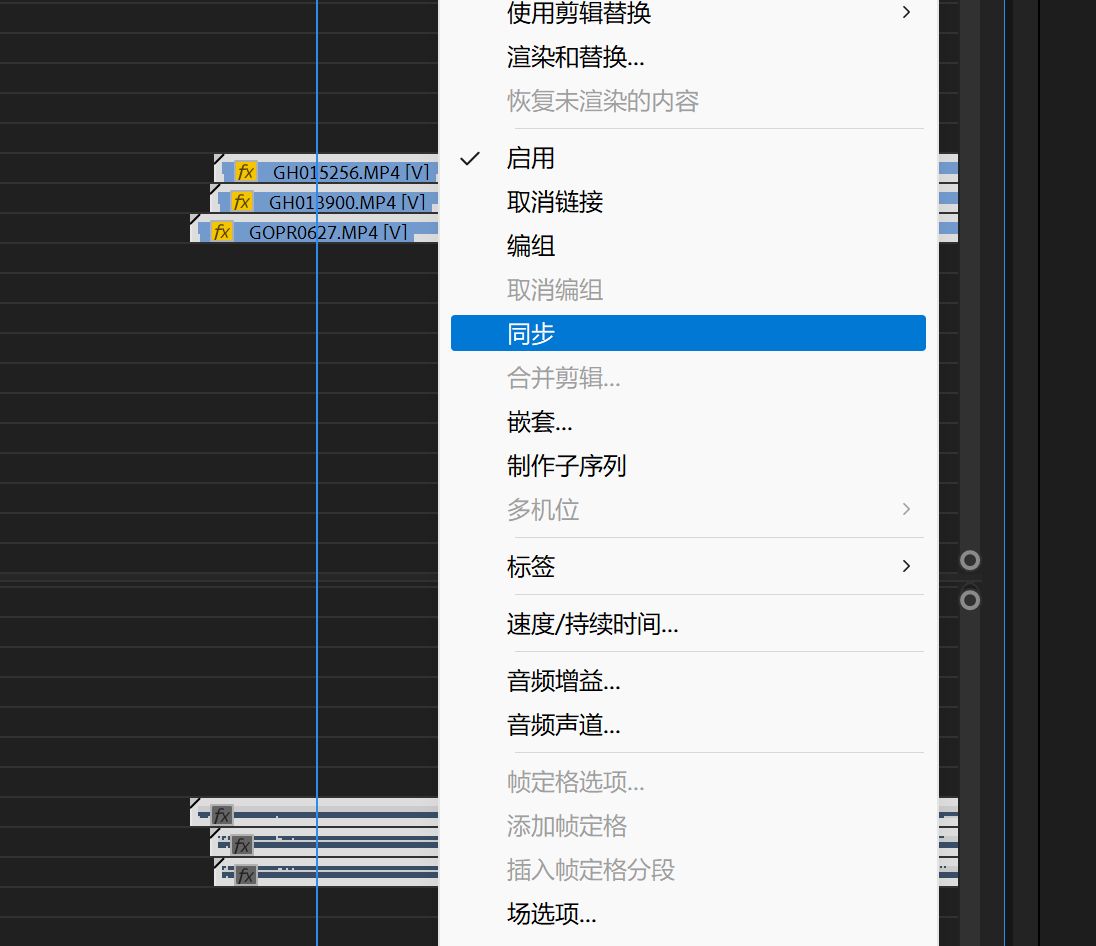
NX的时间码也只有一个大致的位置,需要通过和280进行同步来校对。A7的时间码没有进行设置,基本也是从00:00:00:00开始,需要手动去校对。
5.多机位剪辑
选中时间线上所有的素材-右键-嵌套
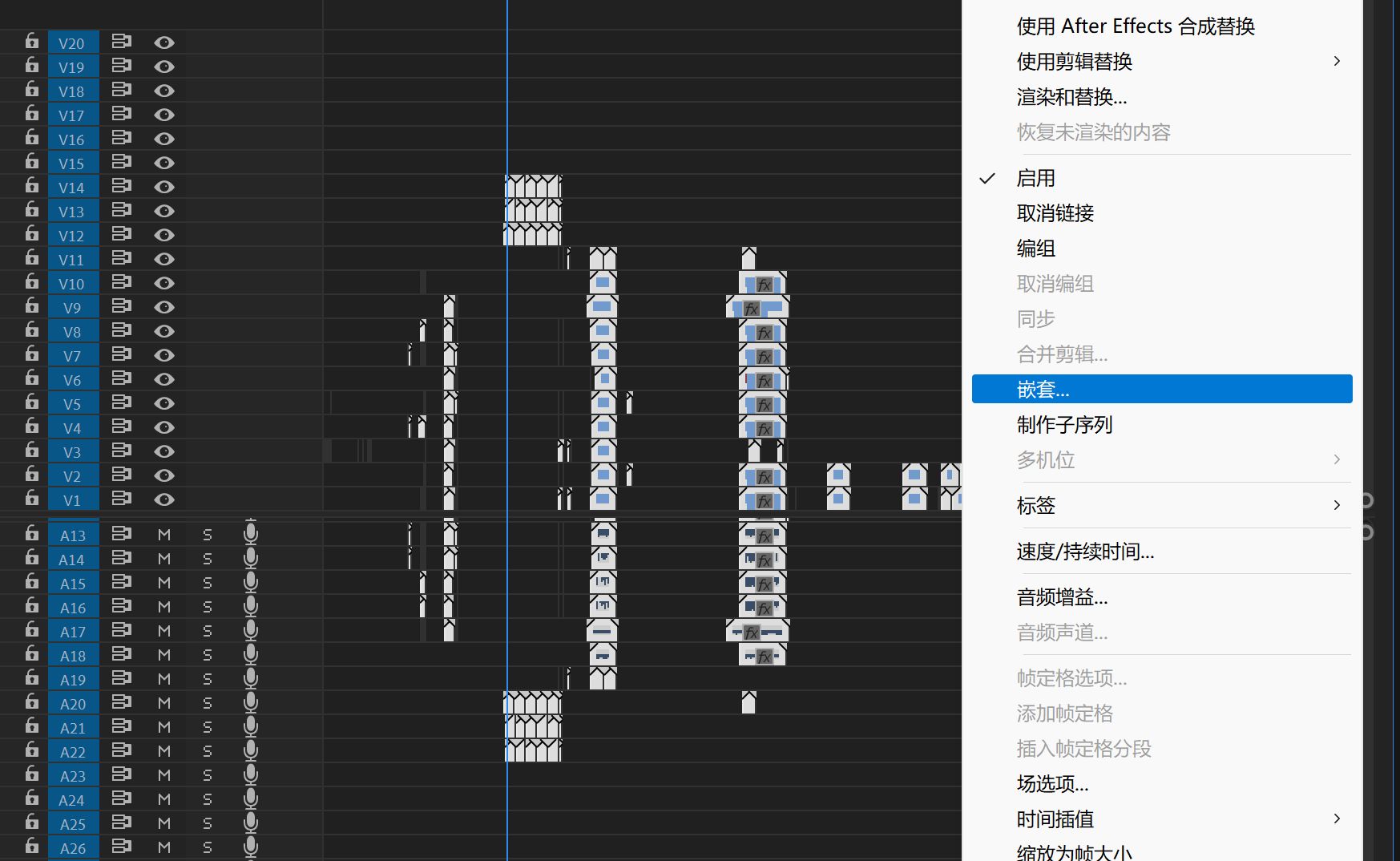
选中生成的嵌套序列,右键-多机位-启用
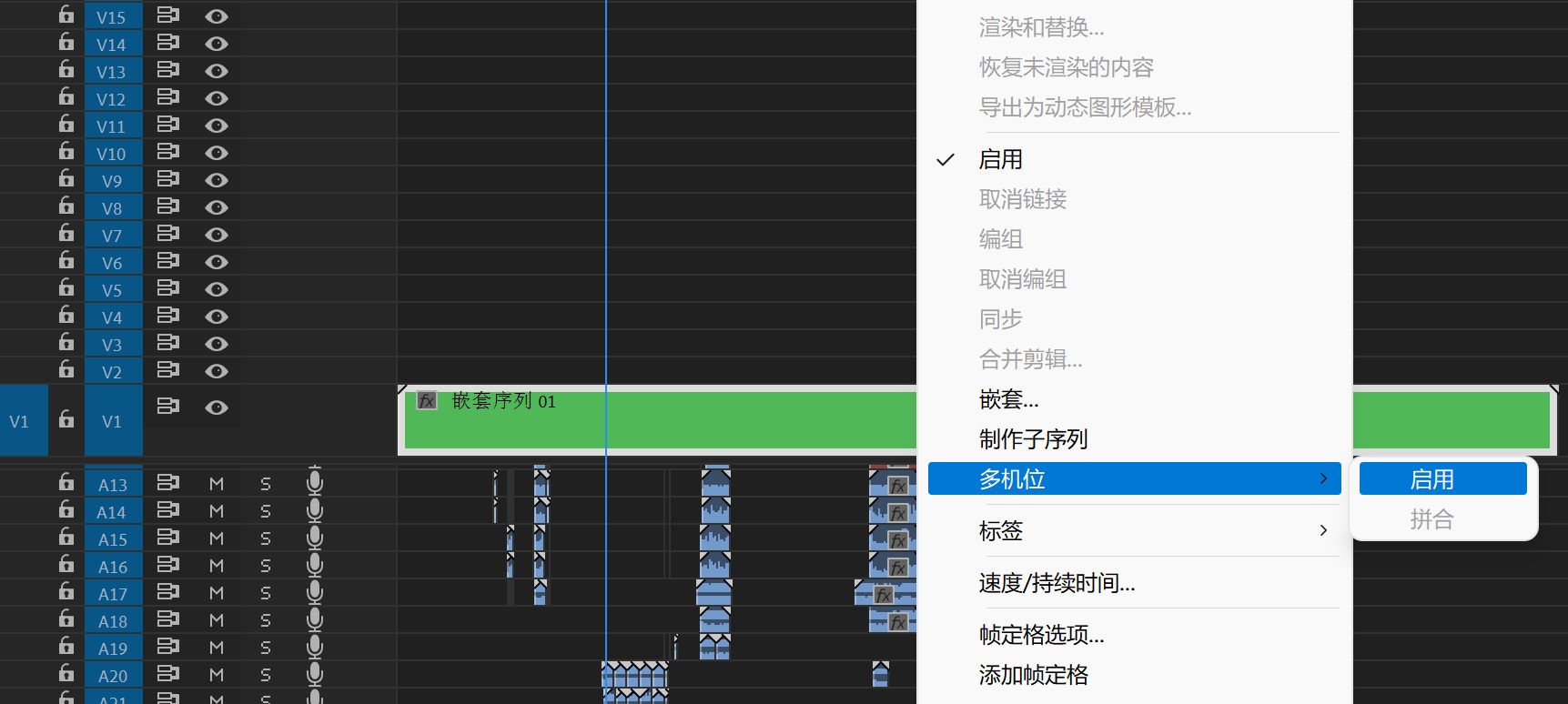
双击多机位轨道,在左边的源窗口中则会显示出当前指针所在位置画面的多机位
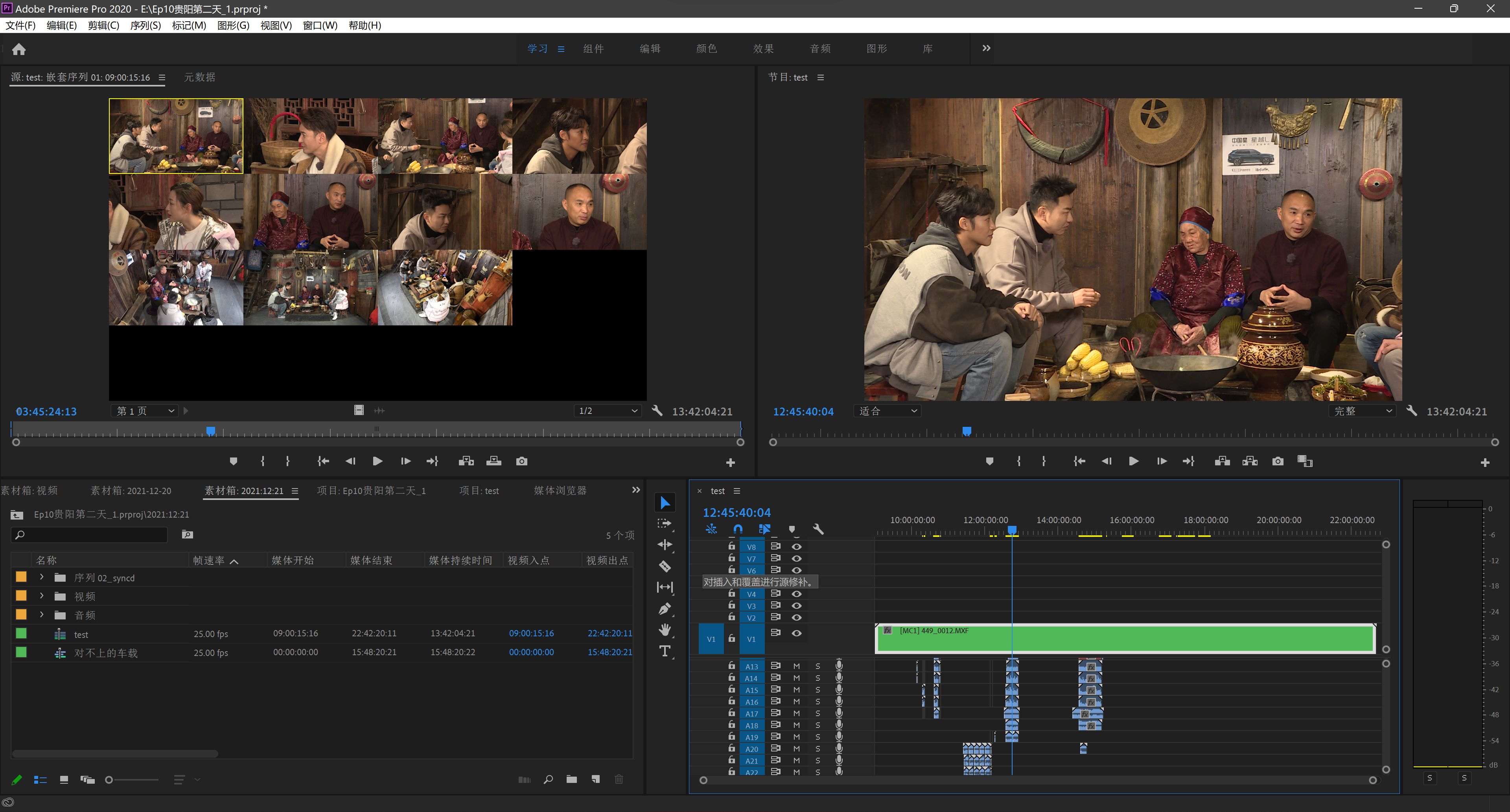
以为DaVinci Resolve例
1.新建项目
打开DaVinci Resolve,在项目管理器右下角选择新建项目
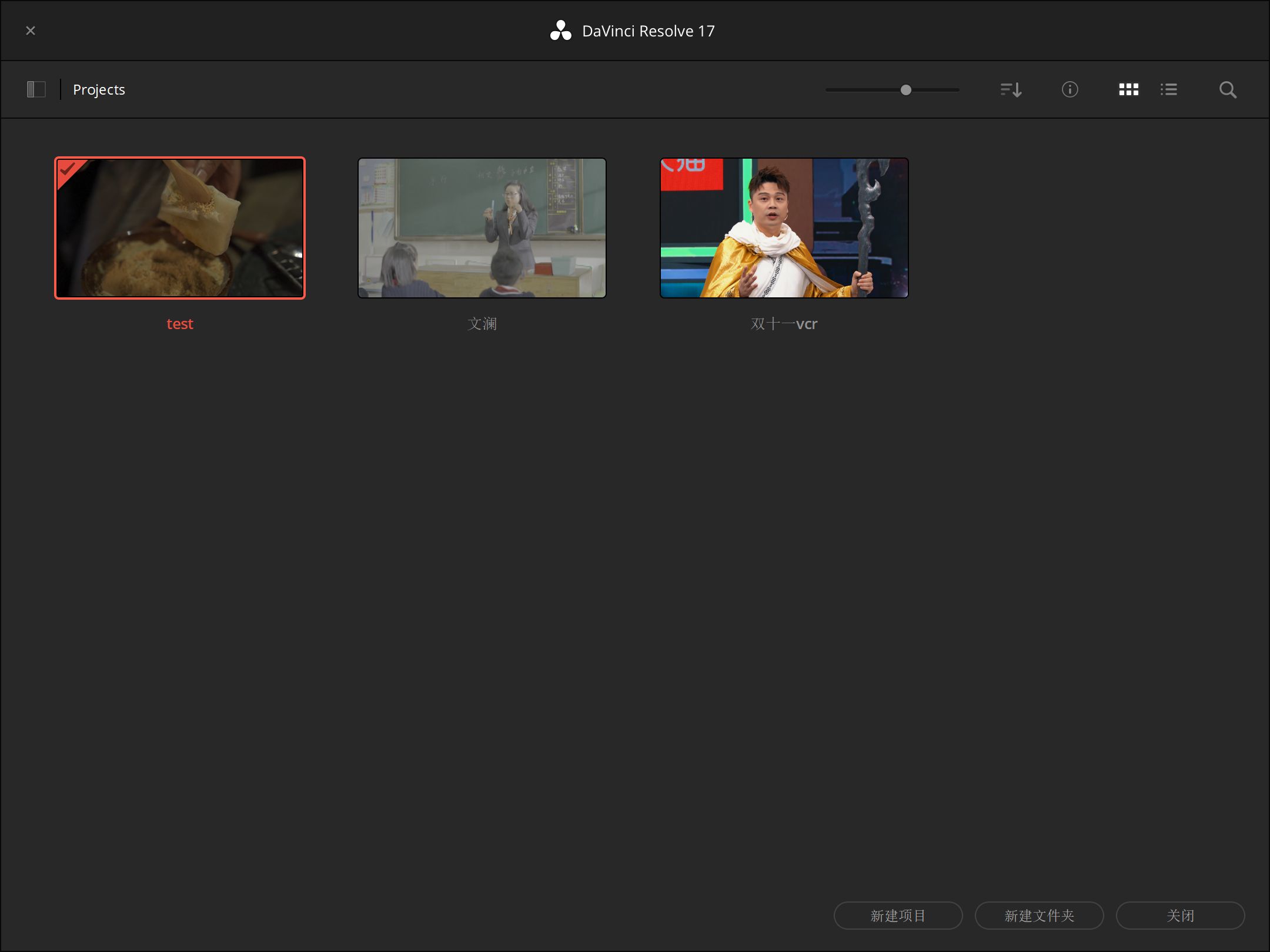
2.选择合适的项目设置
在DaVinci Resolve的任务栏中选择文件-项目设置
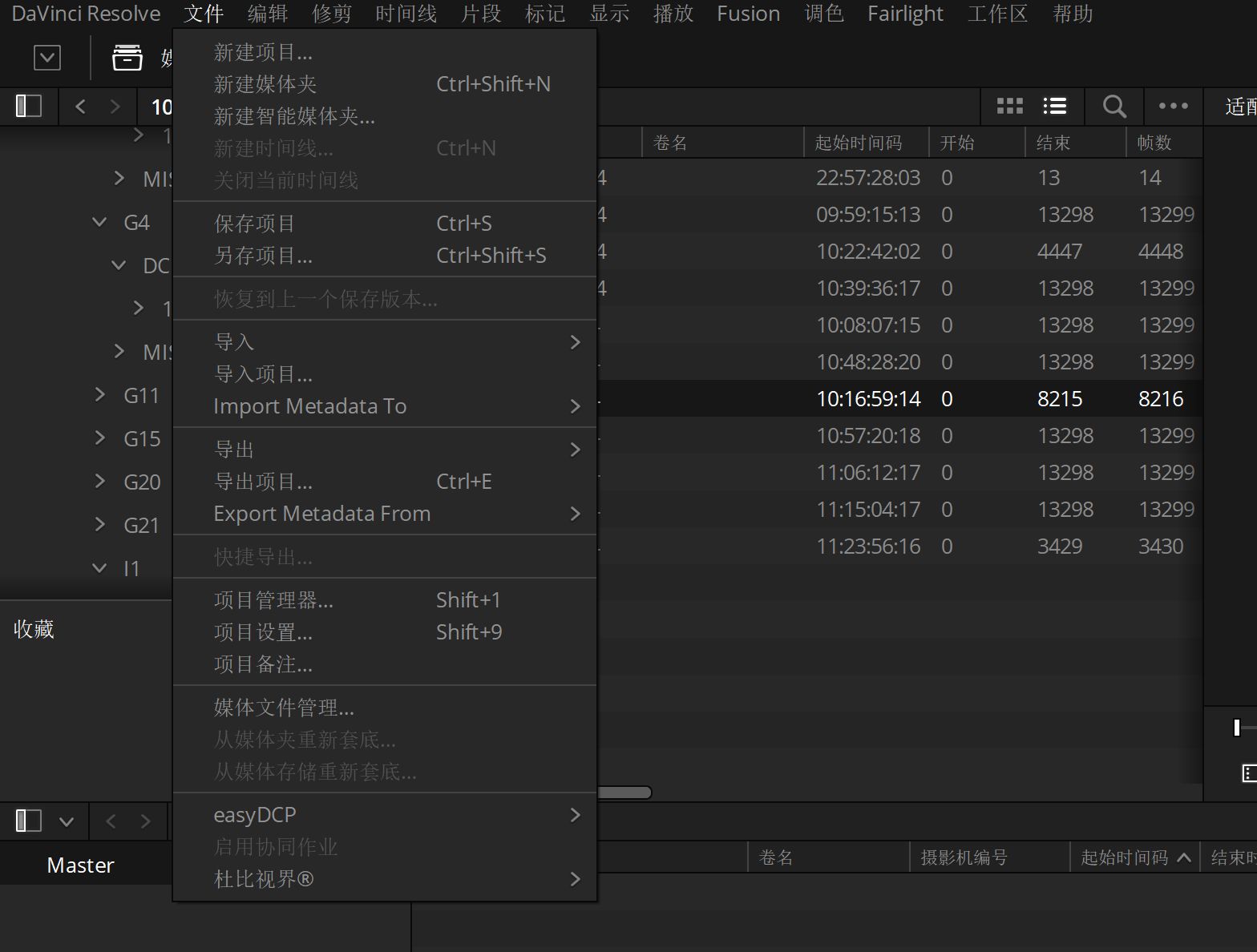
在项目设置-主设置-时间线格式中,选择合适的视频分辨率、帧速率,因为我这里是电视的播出标准,所以在时间线帧速率这个选项中选择启用交错处理,然后时间线帧速率选择的是50i
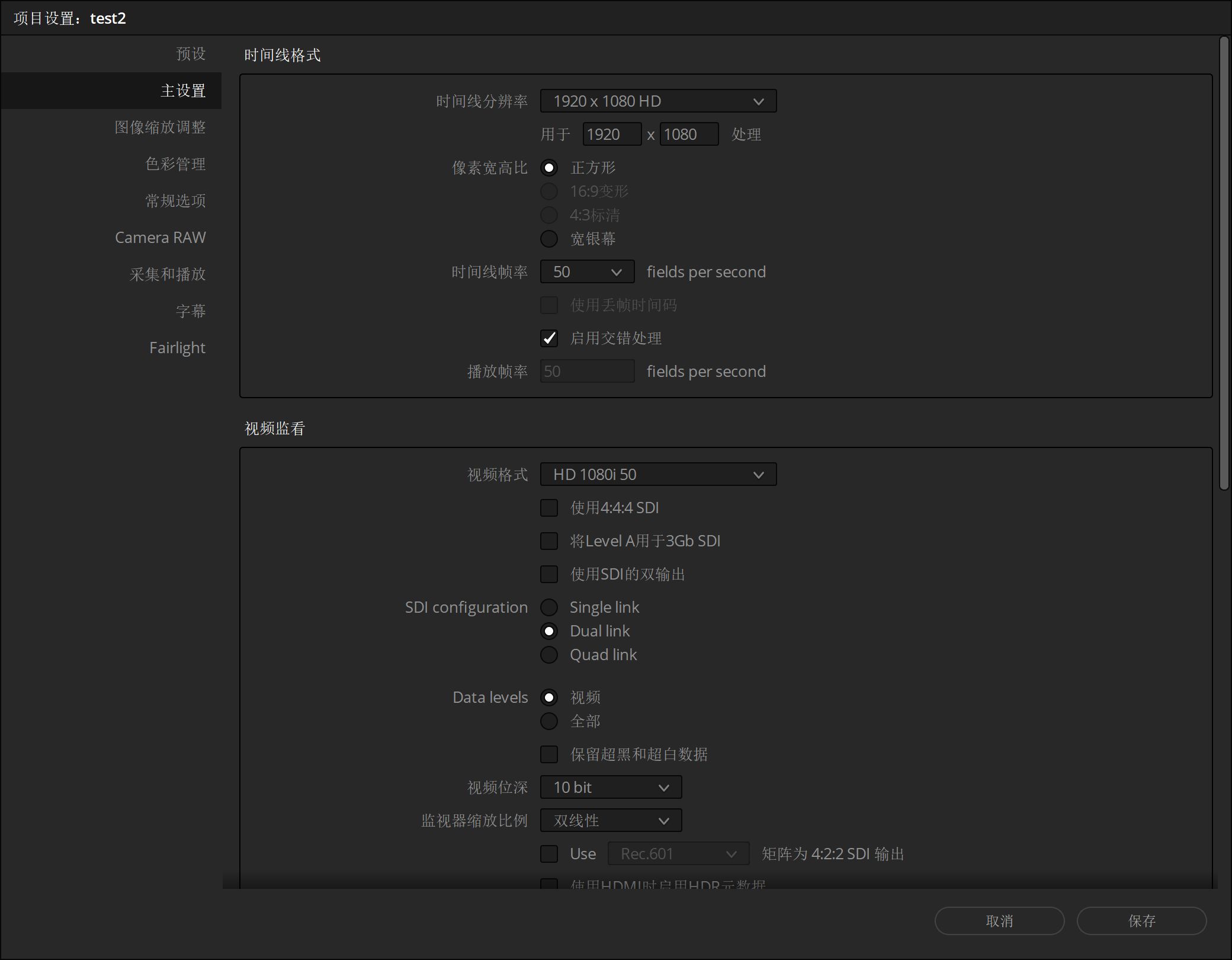
3.导入素材
在媒体存储中找到拍摄素材的路径,这里建议按照日期-摄影机型号-摄影机编号来进行Bin的分类,不要直接把素材拖拽进去
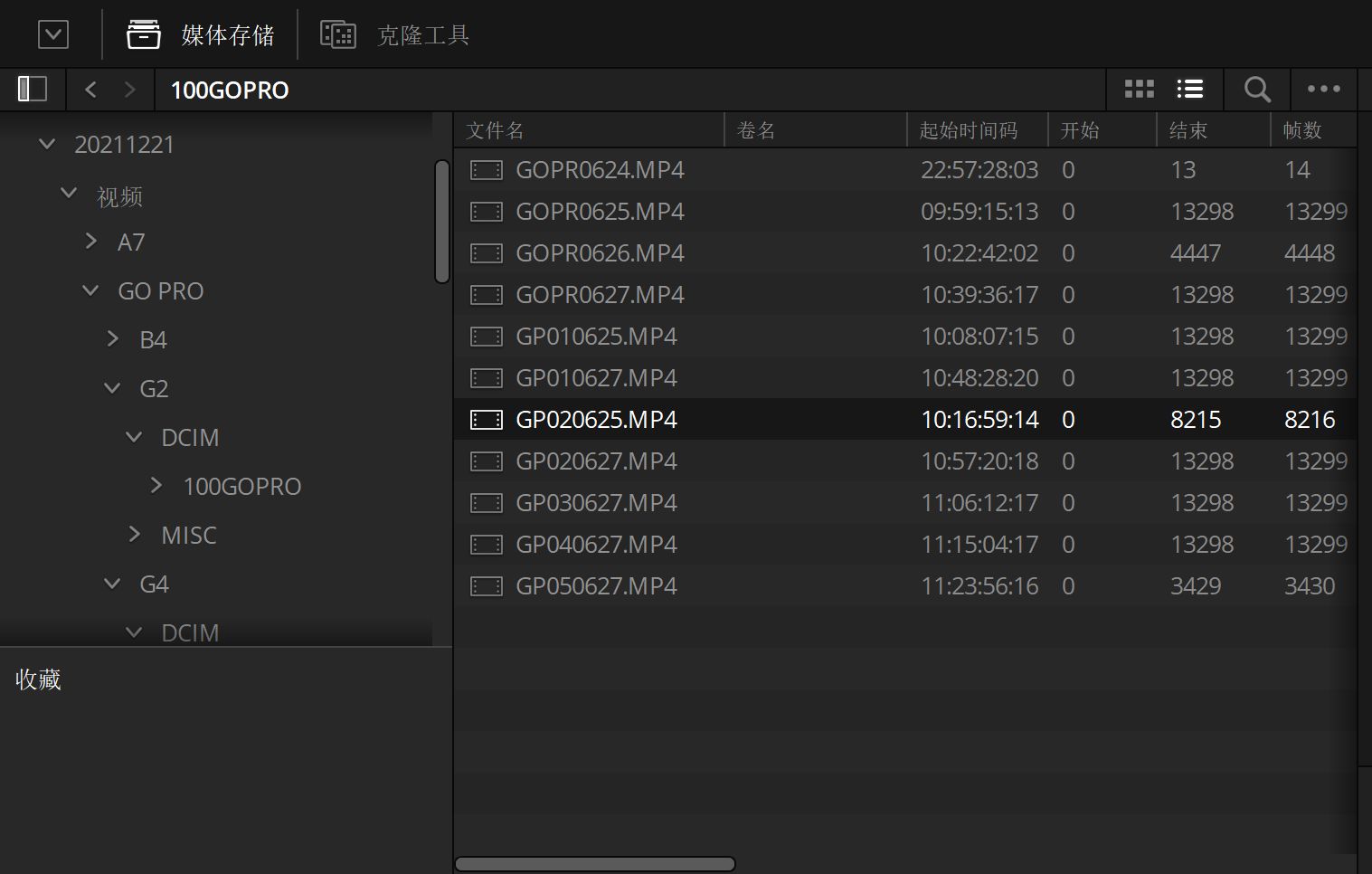
整理好的素材如下:
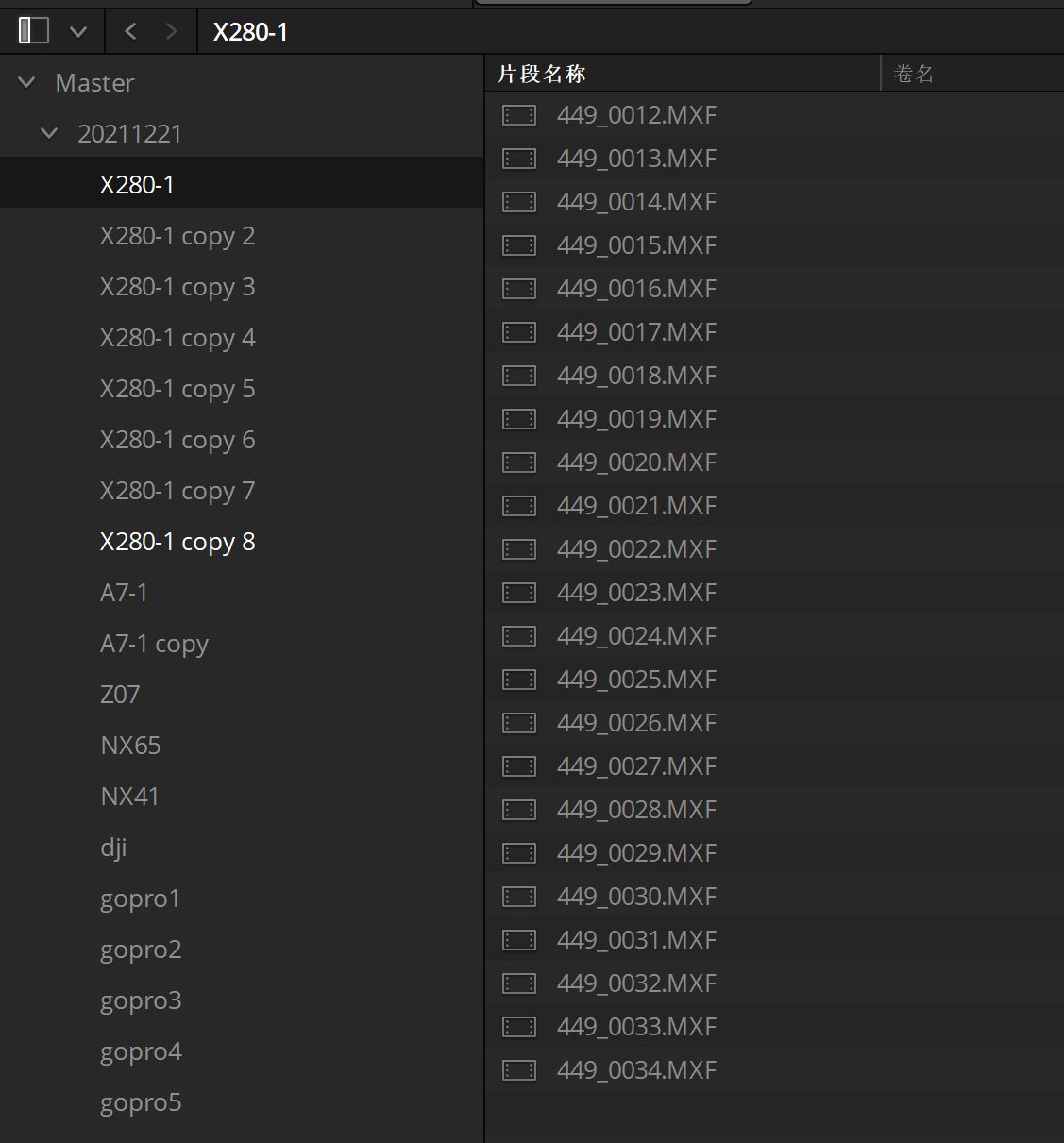
4.摄影机编号管理
在任务栏中选择DaVinci Resolve-偏好设置
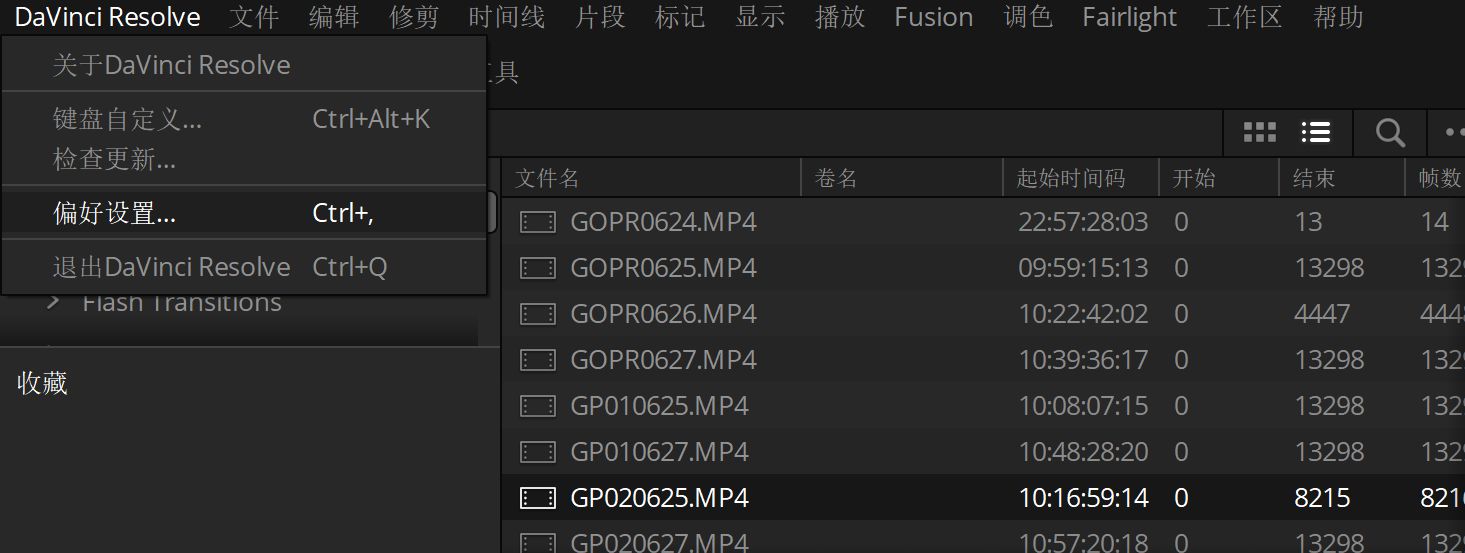
在用户-元数据中,选择新建
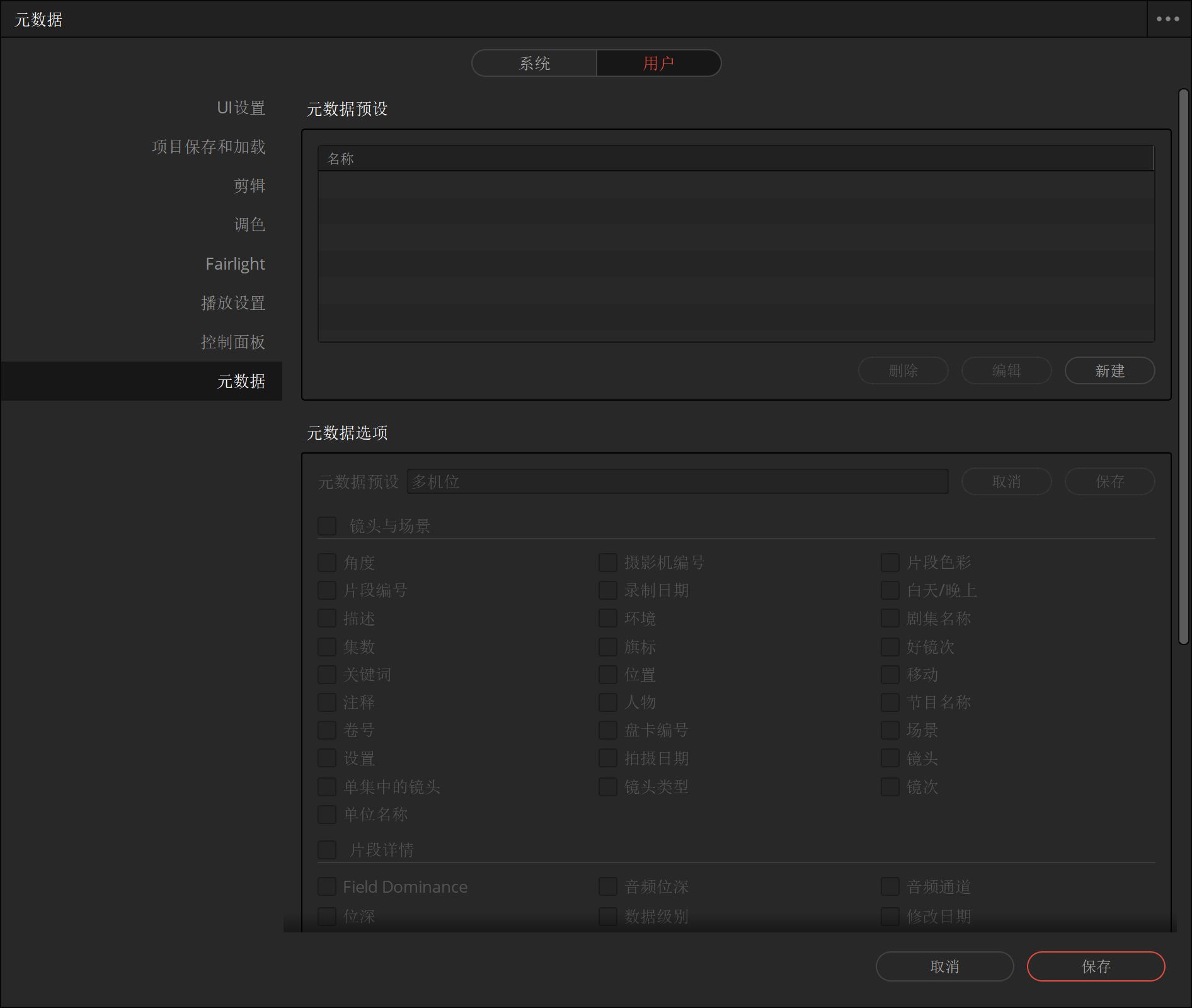
在镜头与场景中勾选摄影机编号,点击保存
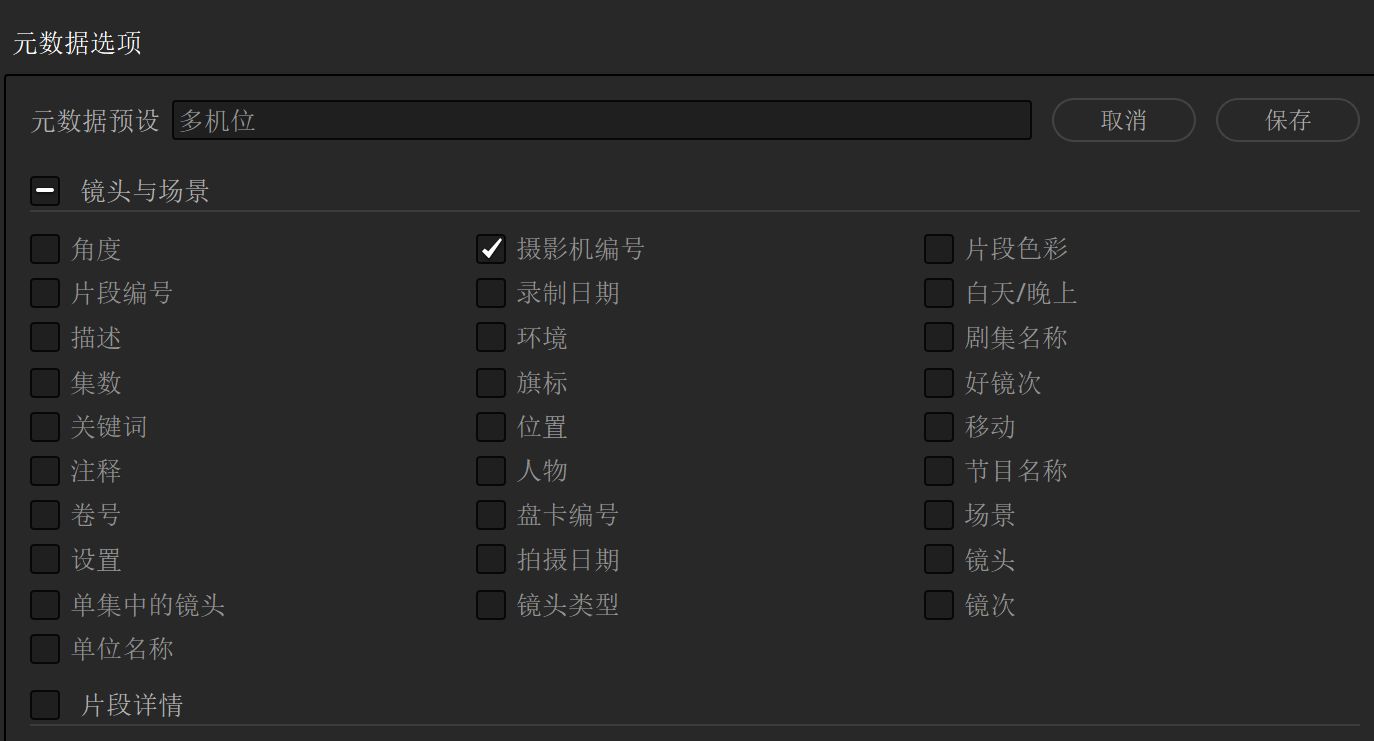
这一步书建立一个自己熟悉的元数据库,可以把自己常用的一些元数据加入到这个预设中,方便日后管理,可以选择跳过。
在媒体面板-元数据中,选择自己新建的元数据预设,可以在镜头与场次中找到摄影机标签,这里我已经给每个机位的素材打上标签了
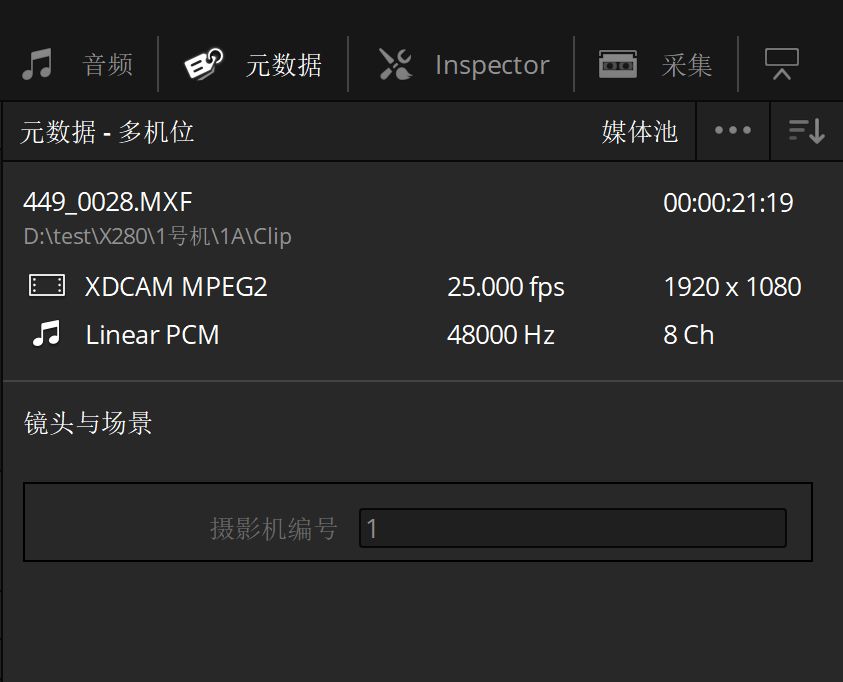
在媒体面板中选中同一台摄影机素材的素材,在右边元数据面板中,把摄影机编号改为你想要的编号,然后依次给你所有的需要同步的素材打上编号
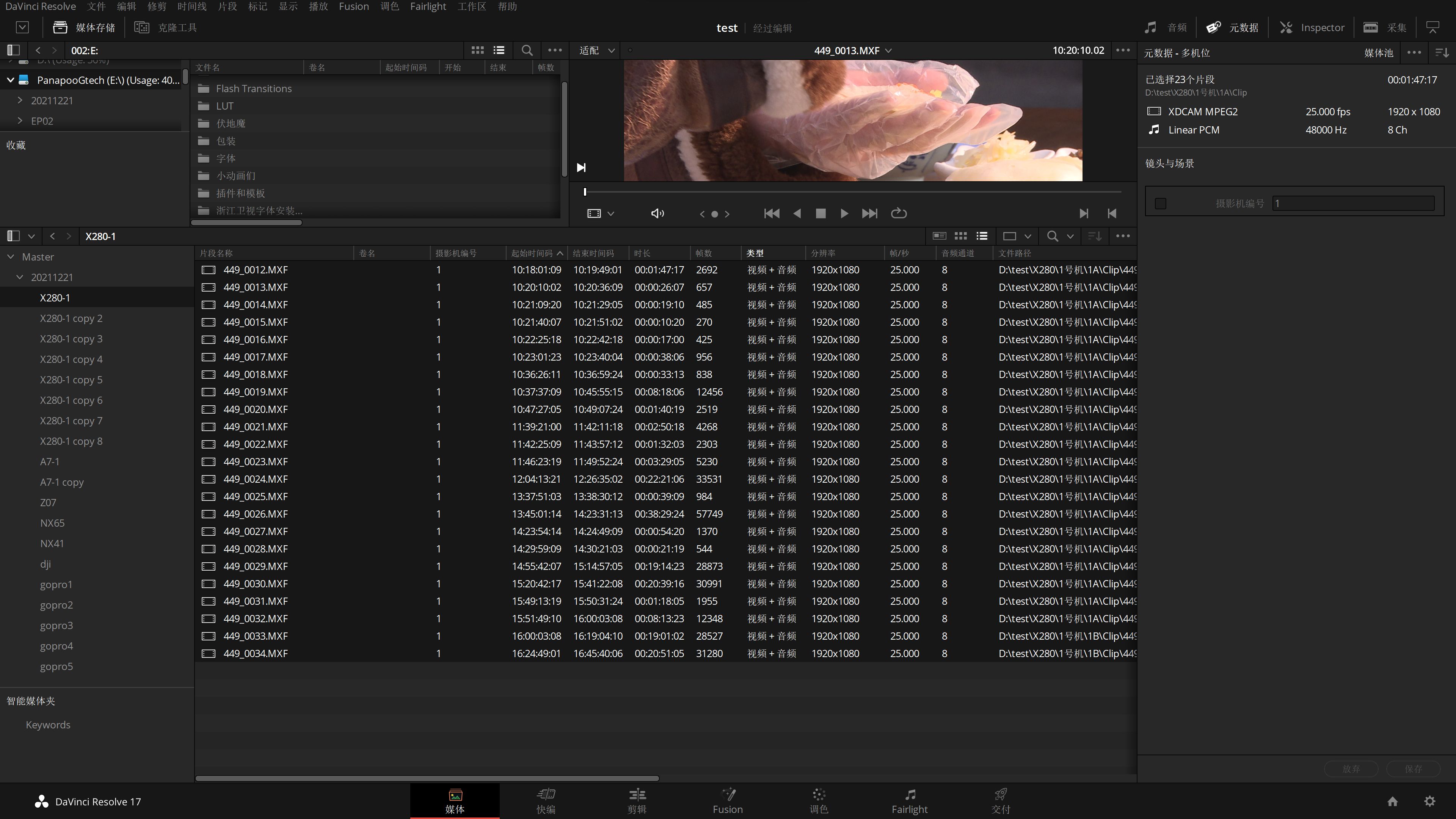
5.建立多机位片段
在媒体池中选中你需要建立多机位的素材的文件夹,右键-使用所选媒体夹新建多机位片段
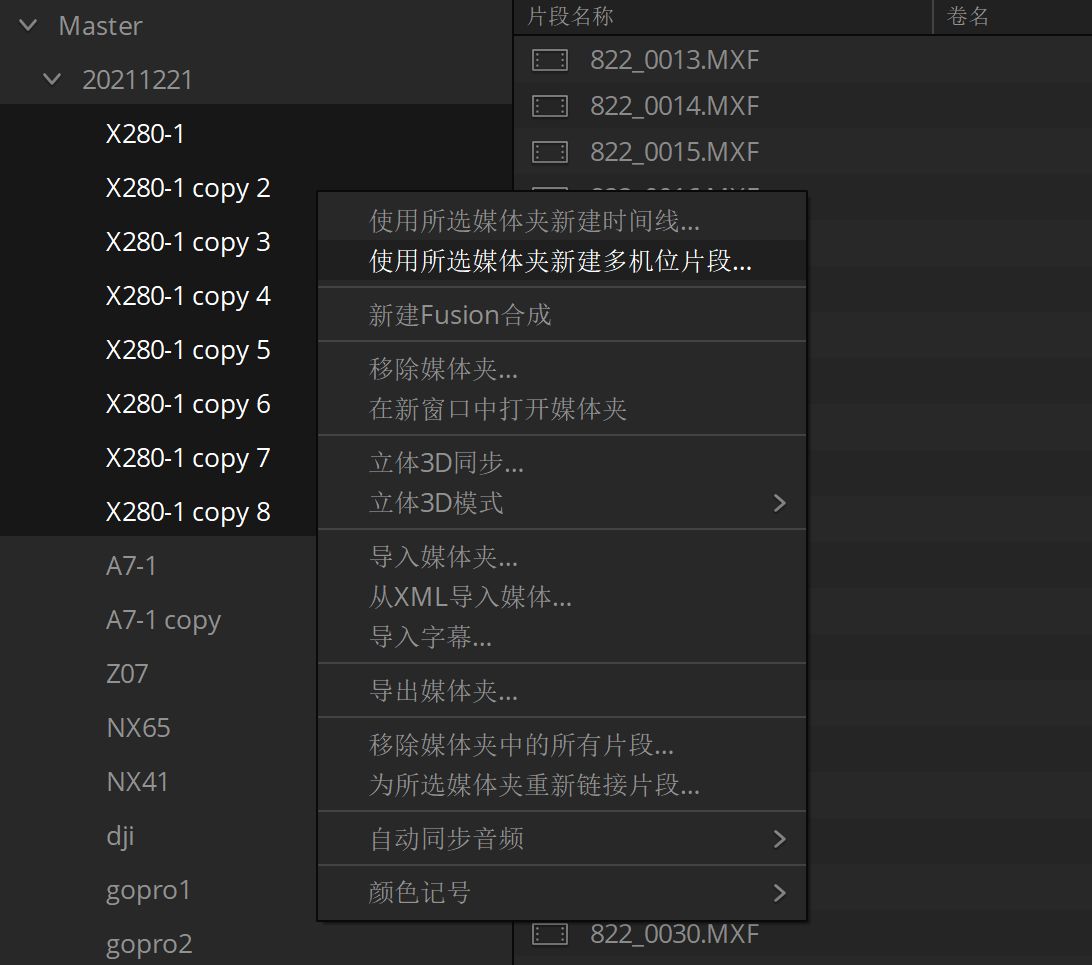
角度同步方式选择时间码,勾选检测来自相同摄影机的片段,把将源片段移动到“原始片段”媒体夹中取消勾选,点击创建,DaVinci Resolve会把相同摄像机编号的素材放在同一轨道中
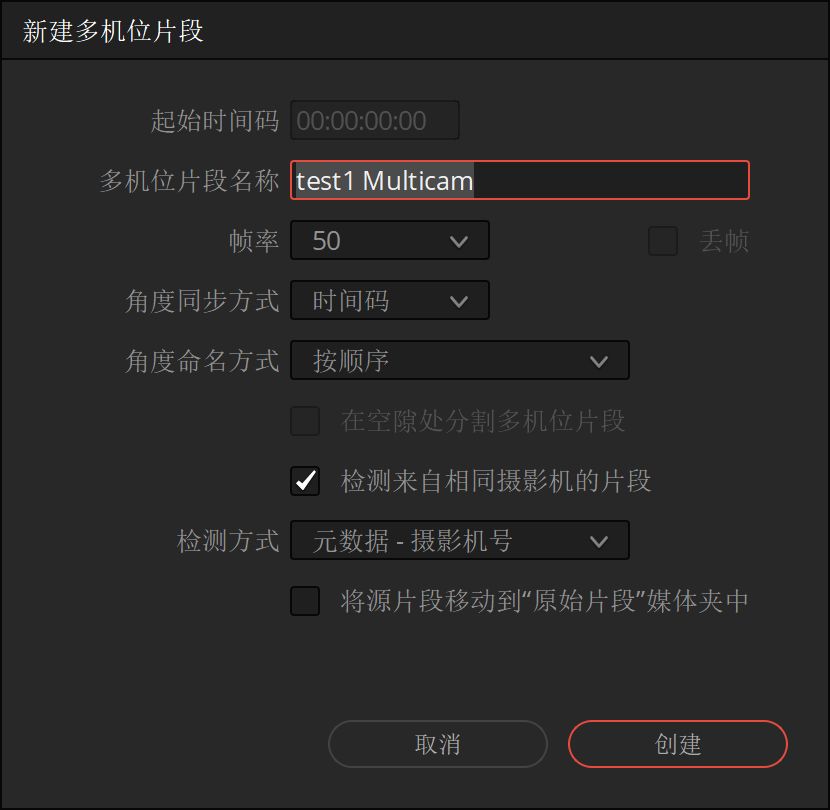
6.检查合板
在剪辑面板中找到刚才新建的多机位序列,右键-在时间线中展开
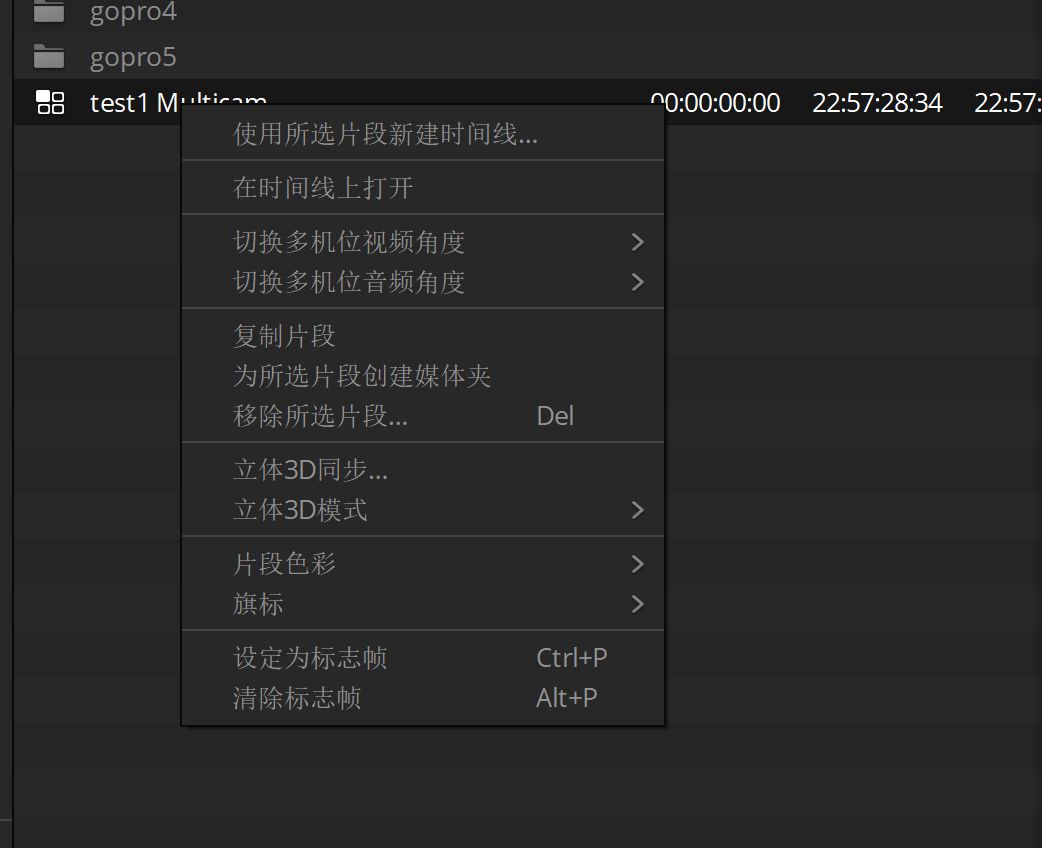
我们会得到一条按照时间码排布的时间线,然后和之前在Premiere Pro中一样来检查合板,对偏移的素材进行校对
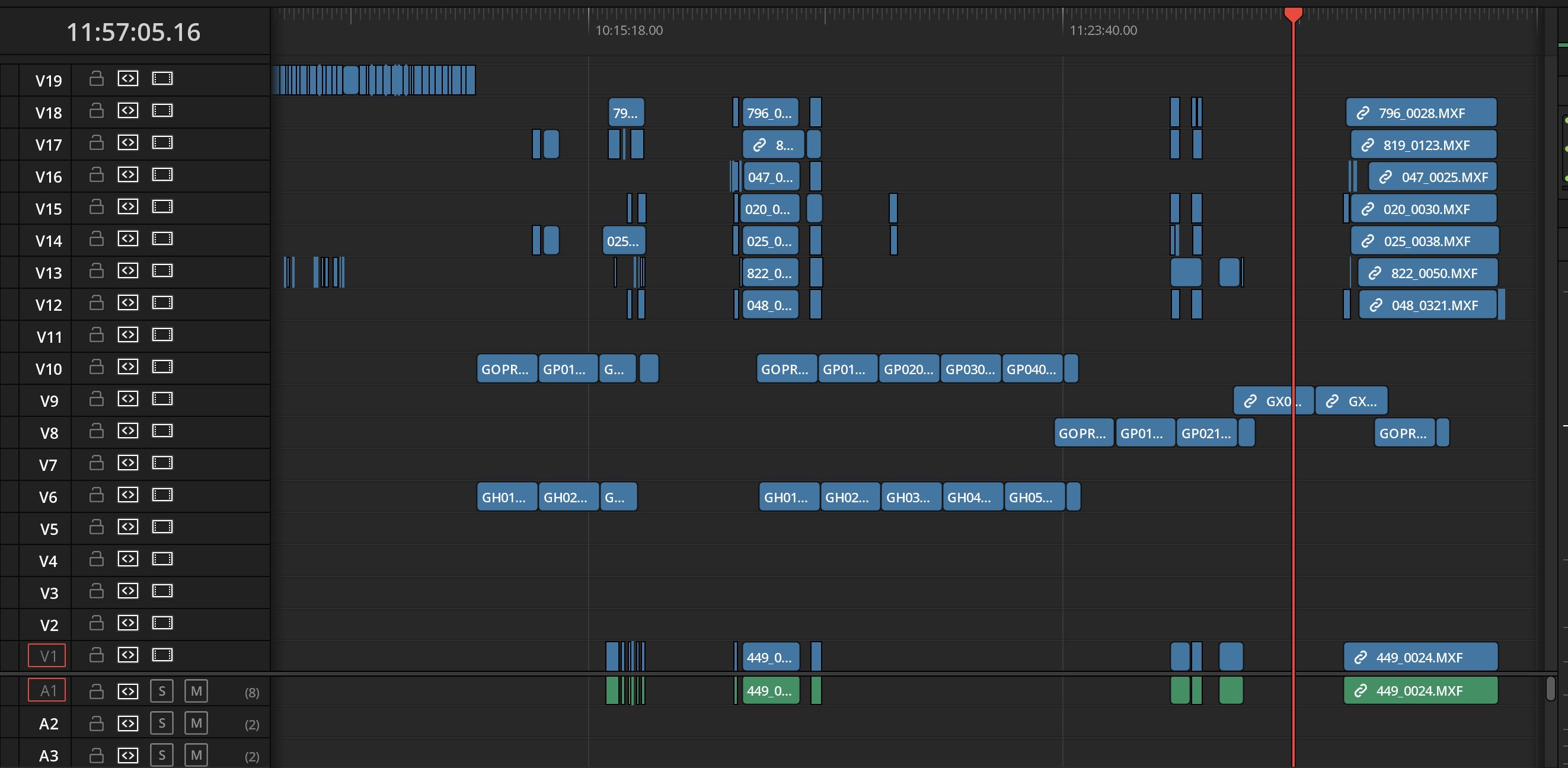
7.多机位剪辑
在剪辑面板中找到刚才新建的多机位序列,右键-使用所选片段新建时间线
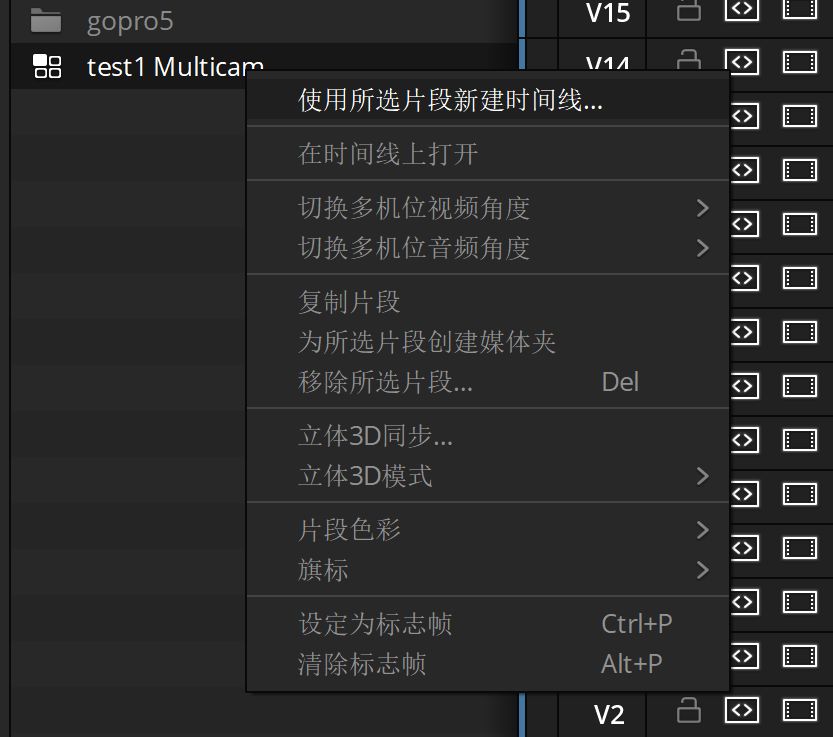
这里按照项目设置中设定的分辨率、帧速率不需要更改,将音轨类型选择为立体声,点击创建
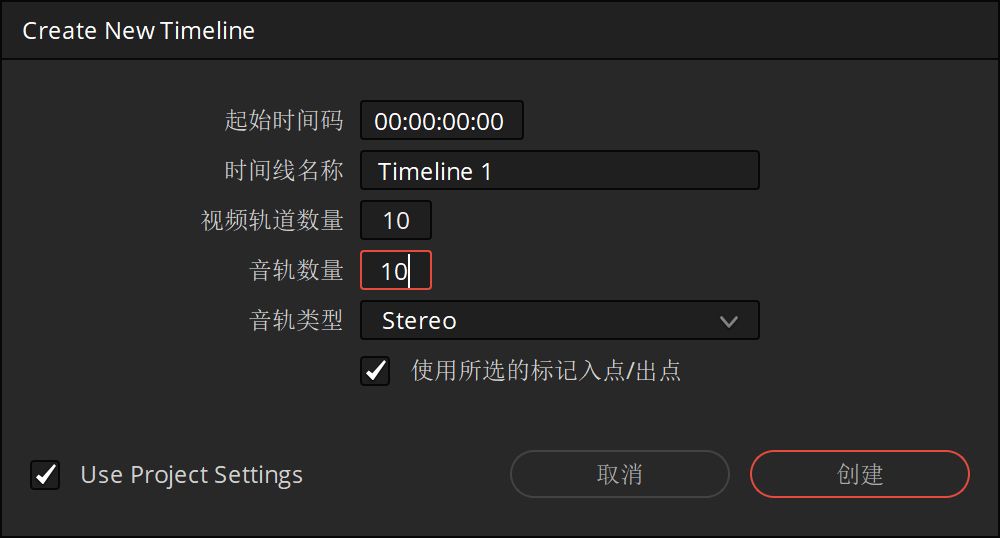
双击时间上的多机位序列来激活多机位视图,在检视器中勾选联动检视器,这样在右边的画面播放的同时,左边的多机位画面也会一起联动